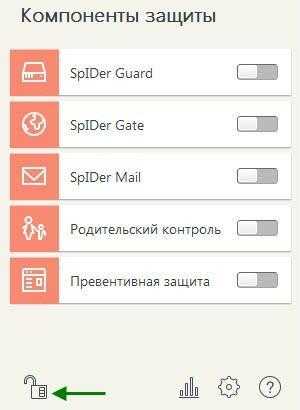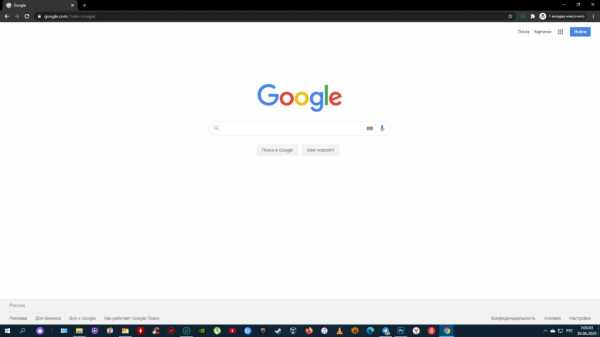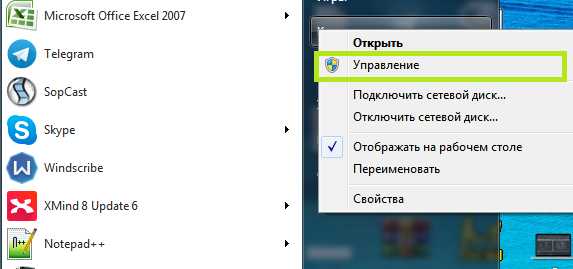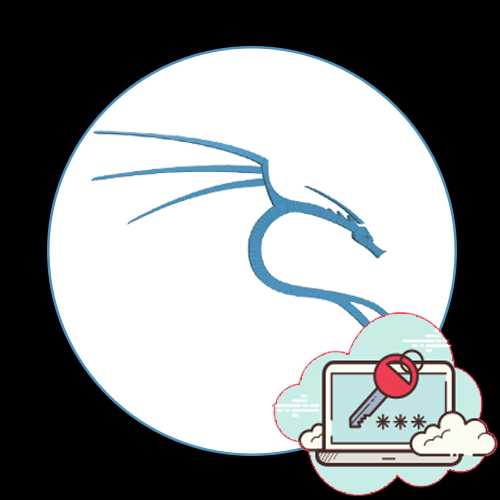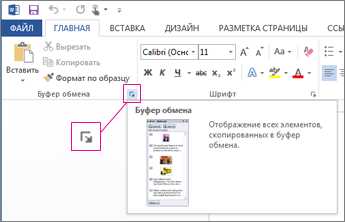Как сбить айфон до заводских настроек
Как сбросить iPhone или iPad до заводских настроек
Как сбросить iPhone или iPad через меню настроек
Этот способ подходит, когда устройство работает и вы можете разблокировать его экран. Сброс через меню настроек выполняют, чтобы стереть с iPhone или iPad все личные данные перед продажей. Или чтобы восстановить нормальную работу устройства, когда оно продолжает тормозить даже после перезапуска.
1. Создайте резервную копию важных данных
Если вы хотите сохранить личную информацию, сделайте локальную резервную копию iPhone или iPad на компьютере и/или облачную копию в сервисе iCloud. Выполнив это, вы сможете восстановить стёртые данные на текущем или новом аппарате.
Как создать резервную копию через iTunes или Finder

1. Подключите свой iPhone или iPad к компьютеру. Если используете Windows, macOS Mojave или более раннюю версию — запустите программу iTunes; на macOS Catalina и более поздних версиях откройте Finder.
2. Если потребуется, введите пароль к устройству и подтвердите запрос на подключение, нажав «Доверять этому компьютеру» на экране iPhone или iPad.
3. Выберите нужный гаджет в боковой панели iTunes или Finder, а затем кликните «Обзор» или «Основные» в главном окне, где отображается вся информация.
4. Нажмите кнопку «Создать резервную копию сейчас». Если вместе с другой информацией вы хотите сохранить данные программ «Здоровье» и «Активность», предварительно отметьте пункт «Зашифровать резервную копию», введите пароль и запомните его.
5. Следуйте подсказкам программы и дождитесь, пока резервное копирование завершится.
Как создать резервную копию в iCloud
1. Убедитесь, что мобильное устройство подключено к интернету.
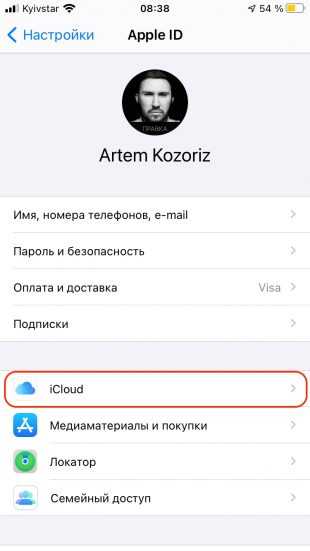
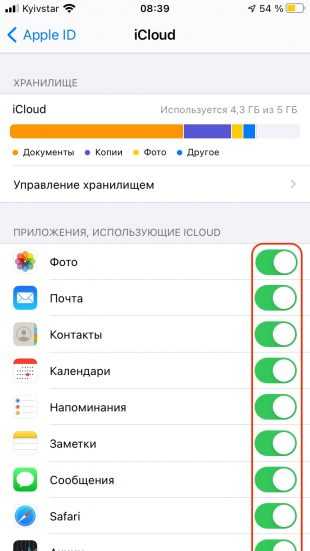
2. Перейдите в «Настройки» → «Имя пользователя» → iCloud. Если на вашем аппарате установлена iOS 10.2 или более ранняя версия, откройте «Настройки», опустите страницу настроек вниз и выберите iCloud.
3. Убедитесь, что переключатели напротив «Контактов», «Календаря» и других пунктов меню iCloud активны.
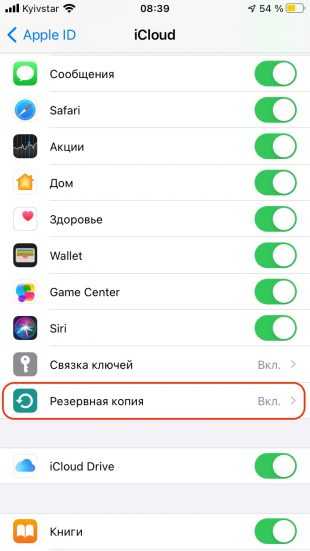
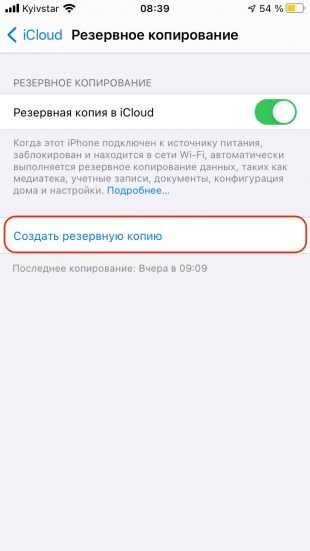
4. Прокрутите страницу вниз и нажмите «Резервная копия в iCloud». На следующем экране убедитесь, что переключатель «Резервная копия в iCloud» активирован.
5. Нажмите «Создать резервную копию» и дождитесь завершения. По окончании процесса время последней созданной копии на этом экране не обновится.
2. Выполните сброс
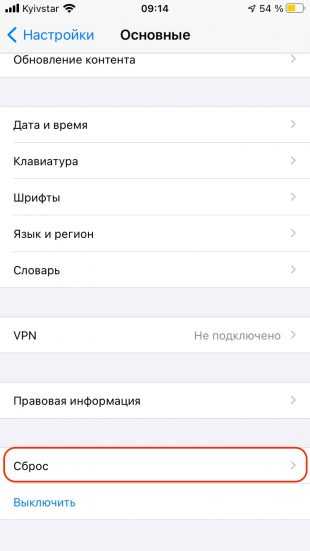
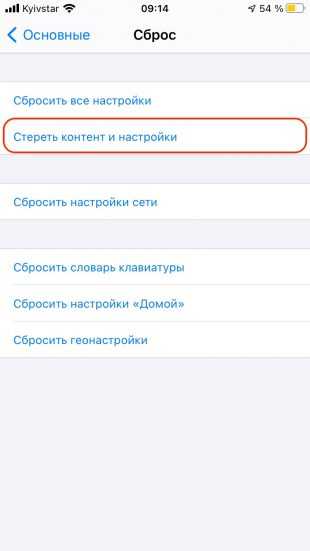
1. Перейдите в «Настройки» → «Основные» → «Сброс» и нажмите «Стереть контент и настройки».
2. Подтвердите удаление данных и дождитесь завершения процесса. Если система попросит отключить функцию «Найти iPhone», сделайте это в разделе «Настройки» → «Имя пользователя» → iCloud.
После перезапуска гаджета на экране отобразится приветствие и предложение выполнить настройку, как при первом включении.
Если вы не можете сделать сброс через настройки, потому что забыли пароль, прочтите нашу инструкцию.
Как сбросить iPhone или iPad в режиме восстановления
Это способ для тех случаев, когда iPhone или iPad не включается или зависает в процессе загрузки. В результате все личные данные сотрутся, и вы сможете их восстановить, только если в iCloud или на вашем компьютере ранее были созданы резервные копии.
1. Подключите iOS‑устройство к ПК. Если используете Windows, macOS Mojave или более раннюю версию — запустите программу iTunes; на macOS Catalina и более поздних версиях откройте Finder.
 Фото: Артём Козориз / Лайфхакер
Фото: Артём Козориз / Лайфхакер2. Переведите гаджет в режим восстановления, воспользовавшись инструкцией для своей модели:
- На iPad без кнопки «Домой» быстро нажмите и отпустите клавишу увеличения громкости, так же быстро нажмите и отпустите клавишу уменьшения громкости. Затем нажмите верхнюю кнопку. Удерживайте её, пока не появится экран режима восстановления.
- На iPhone 8, iPhone SE (второго поколения), iPhone X и более поздних моделях быстро нажмите и отпустите клавишу увеличения громкости, быстро нажмите и отпустите клавишу уменьшения громкости. Нажмите и удерживайте боковую кнопку, пока не откроется режим восстановления.
- На iPhone 7, iPhone 7 Plus одновременно нажмите и удерживайте боковую кнопку и клавишу уменьшения громкости. Продолжайте держать их, пока не появится экран режима восстановления.
- На iPad с кнопкой «Домой», iPhone 6s, iPhone SE (первого поколения) и более ранних моделях одновременно нажмите и удерживайте кнопку «Домой» и боковую (верхнюю) кнопку, пока не откроется экран режима восстановления.
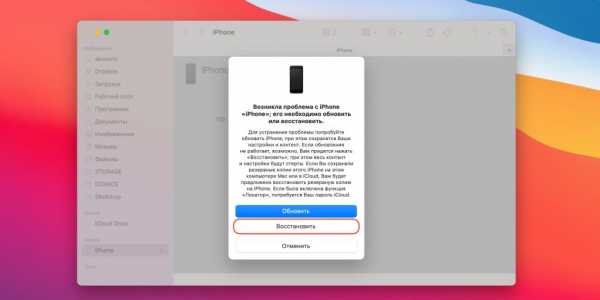
3. Во всплывающем уведомлении на компьютере выберите «Восстановить», подтвердите действие и следуйте подсказкам.
4. По окончании процесса все данные с iPhone или iPad удалятся, а настройки будут сброшены до заводских.
Читайте также 📱📱📱
Как сбросить заблокированный iPhone (без пароля)
Джастин СабринаОбновлено в августе 31, 2021
Заключение
Ваш iPhone был заблокирован из-за того, что вы забыли пароль? Ваш iPad отключен? В этой статье показаны некоторые эффективные способы восстановления заводских настроек заблокированных iPhone 5S / 6 / 6S / 7/8 / X / XS / 11 и iPad без пароля.
Нам всегда нравится устанавливать сложные пароли, чтобы никто не мог получить доступ к данным вашего телефона, а также создавать проблемы для себя. Вы быстро забываете установленный пароль, и на экране iPhone появляется сообщение "iPhone отключен"после нескольких ошибок ввода даже ваш iPhone заблокирован . Как сбросить заблокированный iPhone без пароля? Как разблокировать отключенный iPad? Вы можете быть знакомы с перезагрузкой iPhone. Восстановление заводских настроек iPhone 5S / 6 / 6S / 7/8 / X / XS / 11 позволяет быстро решить многие проблемы iOS, такие как освобождение памяти iPhone, удаление учетной записи Apple ID из iPhone, удаление заблокированных экранов и многое другое.
Вот сценарий, с которым вы можете столкнуться, который должен перезагрузить ваш iPhone:
- Вы забыли свой пароль;
- Очистите все существующие данные, прежде чем перепродавать или передавать их другим;
- У вас есть подержанный iPhone, который сейчас заблокирован;
- Ваш iPhone не работает должным образом;
- Вы переключаетесь на новый iPhone 11 / 11 Pro / XS Max и хотите удалить все данные со старого.
- iPhone завис в режиме восстановления, режиме DFU, на экране логотипа Apple или при подключении к экрану iTunes;
- iPhone черный экран смерти, и вы не можете разблокировать его.
Есть несколько разных стратегий, которым вы можете следовать. Вы можете использовать iTunes, попробовать стороннее программное обеспечение или пройти через iCloud (Find My iPhone). В этой статье мы предлагаем вам 3 простых и лучших решения для сброса настроек iPhone 5S, iPhone 6/6 Plus, iPhone 6S / 6S Plus, iPhone 7/7 Plus, iPhone 8/8 Plus, iPhone X, iPhone XS, iPhone XS Max, iPhone 11, iPhone 11 Pro, iPad Air / Pro / Mini и удаление пароля с экрана.
Метод 1: сброс заблокированного iPhone без пароля через UkeySoft Unlocker
Забыли пароль и заблокированный iPhone? UkeySoft Unlocker мудрый выбор для сброса заблокированного iPhone без пароля. Способен восстановление заводских настроек заблокированного iPhone без iCloud или iTunes, Программное обеспечение может легко обойти любой код доступа на iPhone и iPad, такой как коды 4-значный / 6-значный, Touch ID или Face ID. Кроме того, UkeySoft Unlocker можно использовать для удаления Apple ID на iPhone / iCloud без пароля.
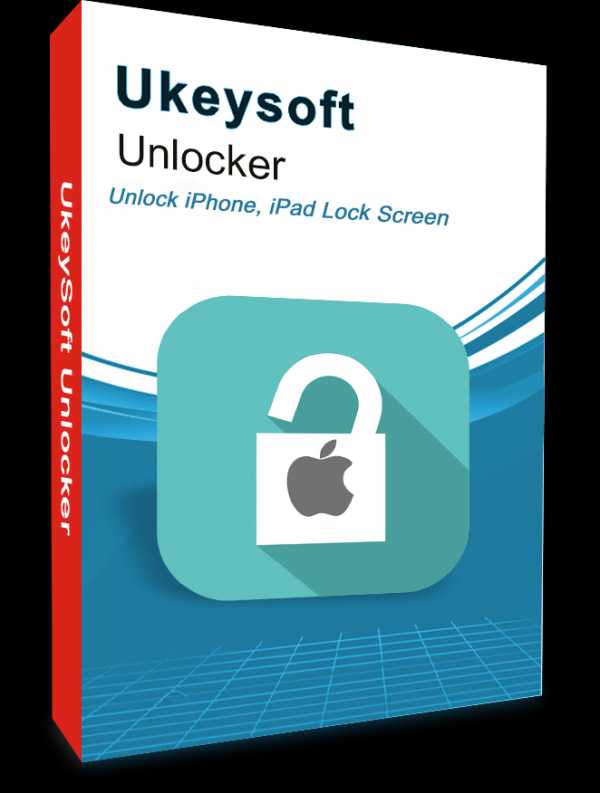
UkeySoft Unlocker
- Сброс iPhone без пароля;
- Разблокировать отключить айфон без пароля;
- Разблокируйте iPhone, когда вы забыли пароль блокировки экрана;
- Разблокируйте Apple ID с любого активированного iPhone без пароля;
- Простое удаление 4-значных / 6-значных кодов доступа, Touch ID и Face ID на iPhone / iPad;
- Разблокировка ограничений / экранного пароля от iPhone;
- Работает для всех моделей iPhone, iPad и iPod touch, таких как iPhone 11, iPhone XS, iPhone XS Max, iPhone X, iPhone 8 / 8 Plus, iPhone 7 / 7 Plus, iPhone SE / 6S / 6 / 5S и т. Д. ;
- Полностью совместим с последней версией iOS 13;
Вот как вы можете сбросить заблокированный iPhone без пароля. В этом руководстве в качестве примера используется компьютер Mac. Для восстановления заводских настроек iPhone без использования пароля требуется всего несколько простых шагов. Вот подробное пошаговое описание.
Как использовать UkeySoft Unlocker для сброса заблокированного iPhone без Passowrd
Шаг 1. Запустить UkeySoft Unlocker
Чтобы начать этот процесс, просто загрузите программное обеспечение на рабочий Mac. После установки запустите его и нажмите "Код разблокировки экрана"для восстановления заводских настроек заблокированного iPhone.
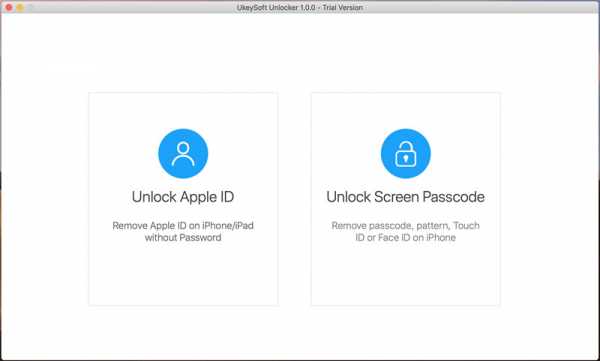
Шаг 2. Подключите свой iPhone
Используйте подходящий USB-кабель для отдельной блокировки iPhone и компьютера Mac. На экране отображаются различные сценарии, в которых может потребоваться удалить экранный пароль. Просто нажмите "Далее"в главном интерфейсе.
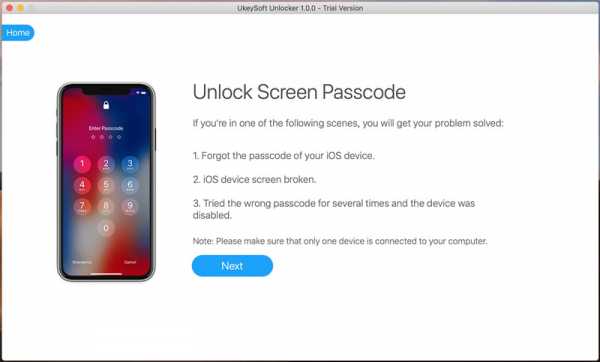
Шаг 3. Переведите iPhone в режим восстановления
Теперь вы должны перевести iPhone в режим восстановления, используя экранные подсказки.
Как перевести iPhone 11 / XS / X / 8 в режим восстановления
> Подключите iPhone к компьютеру и запустите iTunes.
> Нажмите и отпустите кнопку увеличения громкости.
> Нажмите и отпустите кнопку уменьшения громкости.
> Удерживайте боковую кнопку, пока не увидите экран «Recovery Mode».
Как перевести iPhone 7 / Plus в режим восстановления
> Подключите iPhone к компьютеру и запустите iTunes.
> Нажмите и удерживайте боковую кнопку и кнопку уменьшения громкости одновременно.
> Удерживайте кнопку, даже если вы видите логотип Apple.
> Отпустите две кнопки, когда увидите экран «Recovery Mode».
Как перевести iPhone 6 или ранее в режим восстановления
> Подключите iPhone к компьютеру и запустите iTunes.
> Нажмите и удерживайте главный экран и кнопку блокировки (кнопка блокировки находится сбоку на iPhone 6 или новее или на верхней части устройства на iPhone 5s и более ранних версиях).
> Удерживайте нажатой, пока не увидите экран «Recovery Mode», отпуская обе кнопки.
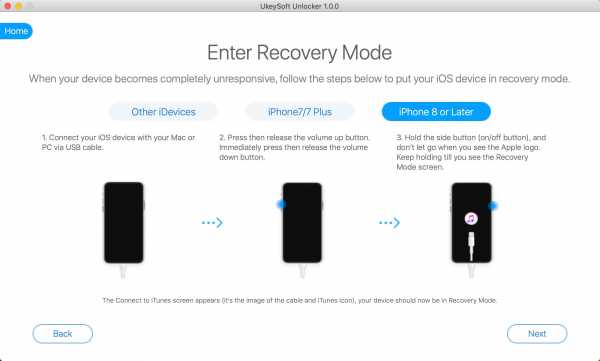
Шаг 4. Получить пакет прошивки
Вам потребуется загрузить последний пакет прошивки для сброса iPhone без пароля. Обязательно выберите правильную загрузку прошивки и нажмите "Скачать", чтобы начать дальнейшие операции.
Совет. Если вам это не нравится или загрузка не удалась, вы можете нажать "Копировать ссылку", чтобы загрузить пакет прошивки через браузер. Затем нажмите"Выберите", чтобы найти загруженный пакет.
Ваше устройство начнет обновляться до версии микропрограммы по вашему выбору. Весь процесс загрузки будет длиться несколько минут.
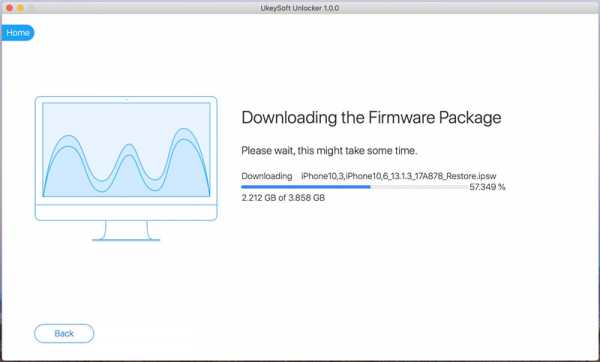
Шаг 5. Сброс заблокированного iPhone без пароля
Когда вы видите "Загрузка завершена!", это означает, что последняя версия прошивки была успешно установлена на вашем устройстве. Нажмите кнопку" Пуск ", чтобы сразу начать процесс сброса.
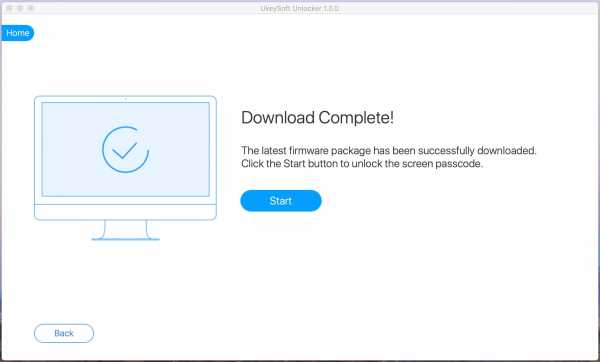
Перед запуском сброса вы увидите экран с предупреждением. Здесь вы узнаете о некоторых эффектах сброса, нажмите "Начать разблокировать", чтобы удалить пароль iPhone после подтверждения.
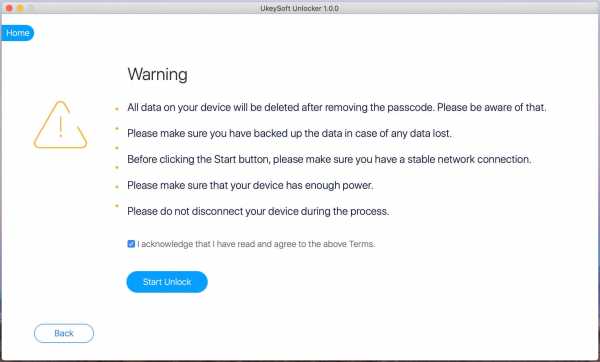
Шаг 6. Сбросить пароль iPhone
После удаления пароля установите новый iPhone и внесите изменения в настройки безопасности. Если у вас есть резервная копия iTunes / iCloud, восстановите iPhone из резервной копии.
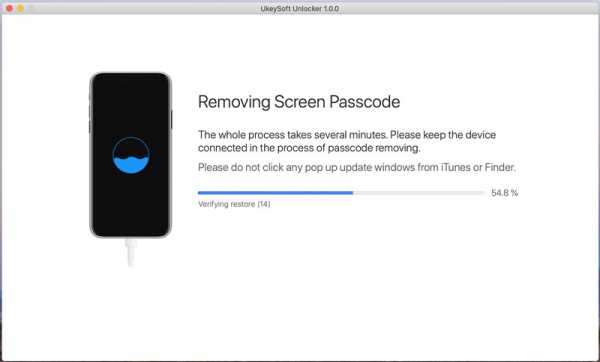
Удаление завершено!
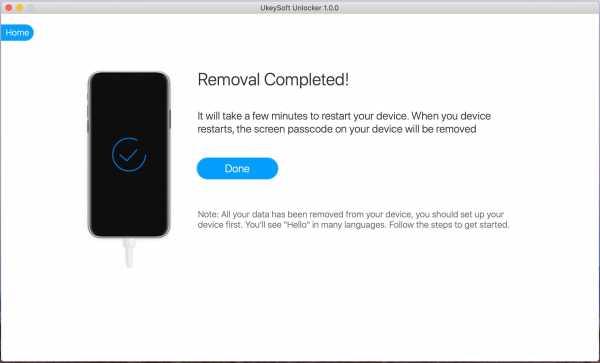
Метод 2: сброс заблокированного iPhone без пароля через iTunes
iTunes - это практичный инструмент, который можно использовать для сброса заблокированного iPhone, обновления системы iOS до последней версии iOS 13.1 / 13 / 12.4 / 12 / 11, прослушивания любимых песен и альбомов, резервного копирования iPhone. Вы можете легко восстановить устройство iPhone до заводских настроек без пароля. Пожалуйста, следуйте за нами ниже:
Шаг 1. Запустите iTunes и подключите ваш iPhone к ПК с помощью USB-кабеля.
Шаг 2. После того, как ваш iPhone подключен, обязательно сделайте резервную копию его в свою учетную запись iTunes перед сбросом.
Шаг 3. Нажмите "Заключение"и вы увидите вариант"Восстановление iPhone" на экране. Нажмите здесь.
Шаг 4. Появится окно, подтверждающее, что вы хотите восстановить устройство. Подтвердите это решение.
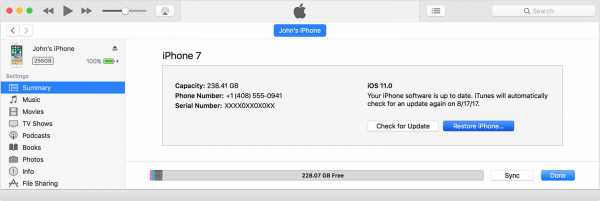
После сброса вы сможете получить к нему доступ без пароля. На экране настройки вы можете нажать кнопку «Восстановить из резервной копии iTunes», чтобы восстановить iPhone из предыдущей резервной копии.
Метод 3: сброс заблокированного iPhone без пароля через iCloud
iCloud - также лучший способ помочь вам восстановить ваш iPhone без пароля. Но этот метод может быть установлен только в том случае, если вы включили опцию «Найти iPhone» на своем iPhone. Вот как это сделать.
Шаг 1. Войдите на icloud.com и войдите в свою учетную запись iCloud.
Шаг 2. Выбрать "Найти iPhone, А затем укажите, какое устройство вы ищете.
Шаг 3. Нажмите на "Стирать iPhone"восстановить заводские настройки и стереть все данные, включая код доступа к экрану.
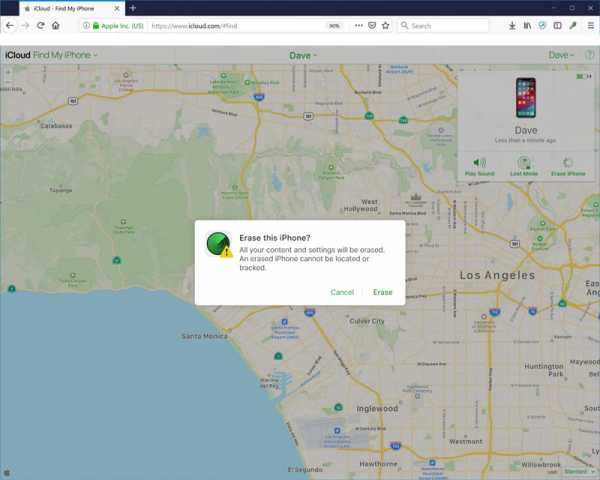
Конец
Вышеупомянутые 3 метода могут сбросить заблокированный iPhone 11 / XS / X / 8/7 / 6S / 6 / 5S / 5 без пароля. Вы потеряете все данные своего телефона после восстановления заводских настроек. Если у вас были резервные копии iTunes или iCloud, вы можете легко их восстановить. Вместо этого не беспокойтесь, восстановление данных iPhone позволяет восстанавливать удаленные и потерянные файлы прямо с iPhone с резервными копиями или без них.
Сброс заблокированного iPhone без пароля
Горячие решения - ТАКЖЕ НА ПРОГРАММНОМ ОБЕСПЕЧЕНИИ UkeySoft
- 7 Лучшая программа для разблокировки Apple ID для удаления Apple ID
Если вы забыли свой пароль Apple ID или ваш Apple ID заблокирован по каким-то причинам, вот 7 лучших средств разблокировки Apple ID, которые могут помочь вам удалить Apple ID с iPhone / iPad без пароля, выберите дешевый, быстрый и надежный разблокировщик iPhone, который вам нужен .
- Как обойти активацию iPhone без SIM-карты?
Хотите легко активировать iPhone, но у вас нет SIM-карты? В этой статье мы опубликовали три возможных метода работы, которые помогут вам обойти активацию iPhone 11, iPhone XS Max, iPhone 8, iPhone 7, iPhone 6s, iPhone 5s и iPad без SIM-карты.
- Как обойти блокировку экрана iPhone
Как обойти экран блокировки на iPhone - часто задаваемый вопрос. Если у вас есть такие же сомнения, следуйте методам этой статьи, чтобы успешно обойти экран блокировки iPhone, iPad и iPod без пароля.
- Как удалить учетную запись iCloud без пароля
Как удалить учетную запись iCloud без пароля? Эта статья дает вам пошаговое руководство, которое поможет вам удалить учетную запись iCloud, даже если вы забыли свой пароль.
Комментарии
подскажите: тебе нужно авторизоваться прежде чем вы сможете комментировать.
Еще нет аккаунта. Пожалуйста, нажмите здесь, чтобы зарегистрироваться.
Как сбросить iPhone до заводских настроек?
18 Май 2020
Дмитрий Маришин
Независимо от того, собираетесь ли вы продать, подарить или отправить свой iPhone в ремонт, вам незачем, чтобы ваши личные данные и фотографии остались на смартфоне и стали доступными для чужих глаз. Поэтому, как раз для таких случаев требуется сброс айфона до заводских настроек и удаление всей личной информации. Когда вы откатываете iPhone до заводских параметров, то он возвращается в свое изначальное предпродажное состояние. На нём не будет музыки, установленных вами приложений, и других данных. Помимо вышеперечисленных ситуаций, также эта функция полезна, когда проблема с телефоном настолько серьезная, что ничего другого не поможет.
Как сбросить параметры айфона?
Подготовка к восстановлению девайса.
- Сделайте резервное копирование:
- Откройте «Профиль Apple ID» → «iCloud».
- Внизу раздела «Использующие iCloud программы» найдите и откройте «Резервная копия iCloud».
- Нажмите «Создать резервную копию».
Более подробно о том, как сделать резервную копию iPhone.
- Необходимо отключить функцию «Найти iPhone».
- Перейдите в «Профиль Apple ID»→ «Локатор».
- Найдите пункт «Найти iPhone», откройте его, а затем отключите (потребуется ввести пароль от Apple ID и далее нажать кнопку выключить).
- Вернитесь назад в свой профиль (Apple ID).
- Внизу, найдите кнопку «Выйти» и нажмите её.
- Вас могут попросить ввести пароль Apple ID / iCloud, если да, то введите его.
Откат айфона до заводских настроек
- Перейдите «Настройки» → «Основные».
- Прокрутите до самого низа и нажмите «Сброс».
- На этом экране вам будет предоставлен ряд параметров сброса, начиная от сброса параметров смартфона до сброса его словаря или гео. Чтобы сбросить телефон до заводских настроек вам необходимо выбрать «Стереть контент и настройки».
- Если на вашем телефоне установлен код доступа, то вам будет предложено ввести его.
- После, вы увидите предупреждение, что если вы продолжите, то будет удалена вся музыка, фотографии, видео, прочие данные. Выберите «Отмена» или подтвердите свое решение, нажав «Стереть».
Обычно для удаления всей информации требуется одна или две минуты. Когда процесс сброса будет завершен, то ваш телефон перезагрузится, и у вас будет совершенно новый (с точки зрения программного обеспечения), чистый iPhone.
Остались вопросы?
Поделиться:
Сброс айфона 5 до заводских настроек кнопками. Как сбросить Айфон до заводских настроек без пароля
Когда телефон долго начинает грузить приложения перестает включаться и дает сбои в своей работе, необходимо сделать сброс настроек. Их сбросить можно разными способами, но данная процедура не всегда нужна. Перед продажей смартфона также необходимо проделать все эти действия, чтобы ваша информация не попала в руки другому пользователю.
Сбросить все настройки на айфоне, что будет и как это исправить?
Вы рискуете потерять важную личную информацию, фотографии, контакты телефона. Во избежании этого необходима копия всех ваших файлов в приложении iTunes. Для этого не требуются профессиональные знания.
Второй вариант – скопировать все ваши файлы с помощью iCloud через ваш персональный компьютер.
В каких случаях без сброса настроек не обойтись?
Есть ряд причин, из-за которых нужно проделать данную операцию, прежде чем нести телефон в сервис:
- Как говорилось ранее, то это продажа телефона, особенно если речь идет о незнакомом человеке, чтобы конфиденциальная информация не попала в чужие руки.
- Самопроизвольное включение и выключение смартфона.
- Зависание вашего телефона(Не реагирует ни на что, просто белый или черный экран).
- Если телефон не включается никакими способами.
Это основные причины. Не каждый человек сможет сделать процедуру сброса настроек самостоятельно, но можно прочитать рекомендации в интернете и попробовать. Отнести телефон в центр ремонта всегда будет время.
Вы можете сделать это все через настройки самого телефона. Если у вас iPad или iPod, то вы можете это сделать точно так же. Но учтите, что iPhone у вас должен быть официально разлочен. Если вы имеете залоченную модель, то сброс не делайте ни в коем случае! Можно легко проверить статус телефона по коду оператора IMEI. Найти его можно:
- Внизу крышки телефона, где написан производитель телефона.
- В телефоне. Для этого нужно зайти в «Настройки», перейти в «Основные», далее «Об устройстве» и зайти во вкладку «IMEI».
- На телефонной коробке.
После чего вам необходимо зайти на сайт imei.info и ввести туда код. Далее вам будет написано, «чистый» телефон или нет. Под «чистым» понимается то, что смартфон не был украден или заблокирован. Вот это и означает «разлочен».
Итак, вот инструкция как сбросить айфон:
- Убедиться перед началом, что заряд аккумулятора выше 80%.
- Найти раздел «Настройки» и зайти в него.
- После чего открыть вкладку «Основные» и пролистать до самого низа.
- Там вы найдете графу «Сброс». Нажав на нее вам будет предложен перечень того, что вы можете сбросить(Настройки сети, клавиатуры, настройки «Домой», предупреждения геопозиции «Все настройки», «Стереть контент и настройки». Выбираем «Стереть контент и настройки».
Вам высветится окно, где вы должны будете подтвердить операцию. Учтите, что медиафайлы, музыка, игры, приложения бесследно будут удалены, поэтому необходимо сохранить их в резервные копии. После этого смартфон отключится на несколько минут, после чего снова заработает. Во время активации вам понадобится вайфай или интернет компьютера в приложении iTunes. iPhone предложит вам два варианта:
- Настроить телефон как новый.
- Настроить телефон из резервных копий.
Если вы выберет первый пункт, то он будет как после покупки с салона сотовой связи. Если выбрать второй, то данные ваши останутся на нем. Выбор уже на ваше усмотрение.
Прочитав инструкцию в интернете можно без проблем сделать все самостоятельно, не пользуясь помощью мастера. Следуйте следующим рекомендациям и вы узнаете, как сбросить айфон до заводских не причинив вреда своему смартфону.
- Зайти в раздел «Настройки» на своем телефоне.
- Найти вкладку «Основные», пролистать до низа.
- Один раз нажмите на вкладку «Сброс» и выберите «Все настройки».
- Подтвердите свое действие.
Сброс происходит примерно за минуту-две. После завершения процедуры вы можете пользоваться смартфоном, ваши данные, музыка, игры, приложения не будут удалены. Ваши закладки в Safari не будут тронуты. Данная процедура сможет ускорить работу вашего телефона.
Функция «Найти айфон» и сброс всех настроек.
Если ваш смартфон находится на расстоянии от вас, а вам необходимо стереть данные, то это можно легко сделать с помощью функции «Найти айфон». Для этого вам необходимо зайти на сайт www.icloud.com. После чего вы выбираете ваш телефон и вводите логин и пароль от уч.записи. Как только вы ввели данные и подтвердили их – нажмите «Стереть». Удаление всех данных, которые есть на телефоне, начнется тогда, когда телефон будет в сети, т.е. подключен к интернету. Но помните, что удалить данные можно будет только в том случае, если вами ранее была подключена данная функция. После стирания всех данных функция будет отключена Напоминание: вы можете восстановить все свои данные с помощью резервной копии, которая создается в iCloud или iTunes!
Сброс настроек через iTunes
Перед началом процедуры посмотрите и убедитесь, что у вас установлена новая версия программы. Нажмите на «Настройки», кликните на « iCloud» и выключите поиск айфона. Для совершения операции вам нужно:
- Открыть программу на вашем ПК.
- С помощью шнура, который прилагается при покупке телефона, подсоединить iPhone к компьютеру.
- После запроса пароля следуйте дальнейшим указаниям, которые будут видны на экране.
- Нажмите на устройство «iPhone», когда оно высветится в приложении iTunes.
- Зайти во вкладку «Обзор», найдите справа название вашего смартфона(Пример: iPhone 7).
- Нажмите на «Восстановить iPhone», после чего еще один раз нажмите данную кнопку.
- Устройство перезагрузится и будет установлена последняя версия оперативной системы.
Сбрасываем настройки в Recovery Mode
Можно попробовать метод, когда ваш телефон не реагирует ни на что или вовсе не запускается. Для сбрасывания настроек вам необходимо:
- Отключить iPhone любым доступным способом.
- Зажмите кнопку «Домой».
- Подключите через USB-кабель, при этом удерживайте кнопку «Home».
- У вас появится голубенький кружочек с надписью iTunes. Если у вас он не появился – повторите процедуру.
- Запустите iTunes и убедитесь, что айфон теперь в режиме восстановления, потом подтвердите действие.
Выйти из программы можно следующим образом:
- Отключитесь от компьютера, вынув штекер из разъема.
- Отключите питание телефона с помощь кнопки «Power».
- С помощью этой же кнопки включите его.
Телефон должен заработать как новенький.

Как сбросить настройки на айфоне при помощи iCloud?
Благодаря iCloud каждый пользователь может сбросить все настройки смартфона и удалить всю информацию с него. Для этого необходим только доступ к интернету, логин и пароль от учетной записи Apple ID. Для обнуления настроек надо:
- Перейти на сайт iCloud.
- Выполнить вход.
- Выбрать устройство, которое нужно очистить(Их может быть столько, сколько у вас есть в личном пользовании. Выбирайте внимательно, чтобы избежать удаления нужной информации).
- Нажать на вкладку «Стереть». После чего будут сброшены все настройки вашего телефона, соответственно, будут отключены все функции телефона.
Как сбросить айфон если забыл пароль?
Стоит сказать сразу: если у вас не была создана резервная копия ваших данных до того, как вы забыли пароль, то восстановить у вас ничего не получится.
- Подключите смартфон к компьютеру. Зайдите в программу iTunes. (Пароль не будет запрошен, если вы уже выполняли вход с этого компьютера)
- Дождитесь создания и сохранения копии в iTunes.
- После того, как все сделано, нажмите на «Восстановить».
- Во время этого процесса у вас появится диалоговое окошко, в котором нужно кликнуть на «Восстановить из копии iTunes».
- Выбираете свое устройство. Нажмите на резервную копию, которая вам подходит больше всего по дате. Айфон удалит все свои настройки и вы сможете поставить новый пароль.
Есть два способа сохранить свои данные с помощью резервных копий. Это с помощью iCloud и iTunes. Для первого способа нужна всего сеть вайфая, а для второго – подключение к компьютеру. Разберем каждый способ подробнее. Копия данных в iCloud.
- Включите сеть вайфай на своем телефоне.
- Зайти в раздел «Настройки» и нажать на вкладку «iCloud».
- Кликнуть «Резервная копия» так, чтобы у вас ползунок горел зеленым цветом.
- После чего кликайте «Создать резервную копию» и ждите завершения загрузки. После этого она будет создана у вас в iCloud(Время и дата будут написаны).
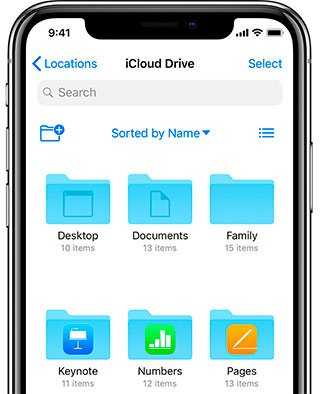 Резервная копия в iTunes.
Резервная копия в iTunes.
- Соедините телефон с компьютером.
- Запустите iTunes на вашем ПК, но убедитесь, что она у вас последней версии. Если нет – то обязательно обновите!
- Если у вас попросят пароль – действуйте согласно инструкции.
- Нажмите на ваше устройство в iTunes, когда оно отобразится.
- Нажмите кнопкой мыши на «Создать копию сейчас».
СОВЕТ(Обязательно для всех): запомните и запишите пароль на нескольких листочках, положите его в такое место, где он не потеряется. Иначе у вас просто-напросто ничего не получится восстановить. После чего посмотрите в программе последнюю дату и время, чтобы убедиться в успешном завершении процесса.
Приложения для сброса iphone до заводских настроек
Существует множество приложений, которые можно установить за несколько секунд и вы сможете сбросить настройки на своем смартфоне. Вот самые проверенные из них:
- Wondershare Dr.Fone for iOS – программа, которую можно найти в свободном доступе в Интернете. В программе можно выбирать типы данных, которые вы хотите сбросить, а также можно сделать полный сброс настроек, нажав на «System Recovery».
- iLEX RAT – программа поможет сбросить все до нуля в вашем смартфоне, когда в нем накопилось много приложений, которые тормозят его. Вы сможете удалить отдельные виды приложений, без взаимодействия с программой iTunes.
- Semi-Restore for iOS позволит вам восстановить текущую версию iOS, тем самым улучшив работу вашего смартфона. Скачать можно в интернете в свободном доступе. Интерфейс очень удобен и понятен для любого пользователя.
Типичные проблемы при сбросе настроек
Есть некоторые причины, с которыми вы можете столкнуться. Когда у человека что-то не получается, он сразу начинает паниковать, поэтому прочтите возможные причины.
- Недостаточно памяти при выполнении обновления. Ее избежать очень легко: потребуется удалить музыку, игры, приложения, которые вам не нужны.
- Устаревшая версия iTunes. Как говорилось ранее, вам необходимо перед сбросом настроек самая новая версия программы, иначе возможны проблемы с процедурой.
- Проблемы с USB-кабелями. Для этого оставьте в компьютере только USB-штекеры от клавиатуры, мышки. Проблема должна быть решена.
- Какие-то поломки в микросхеме телефона, которые нужно заменять только в центре ремонта.
Сбросил настройки на айфоне не могу войти не знаю пароль от apple id
Это не проблема в данном случае. Действие легко обратимое, если телефон именно ваш. Есть два варианта решения данной задачи.
- По электронной почте. (Зайдите в iCloud, после чего нужно кликнуть «Забыли Apple ID или пароль?». Нужно в поле будет заполните графу идентификатора apple id, говоря короче, почтовый ящик.. Нажмите на «Сброс по e-mail». На вашу почту(которая была указана), придет письмо. Перейдите по ссылке и в открывшемся окне нажмите «Сбросить пароль», далее введите новый пароль. Готово!
- Ответить на вопросы. Действуйте точно так же, как с электронной почтой до момента, где нужно выбрать способ восстановления. Кликните «Ответ на контрольные вопросы». Заполните дату своего рождения, после чего ответьте на два контрольных вопроса. Напишите новый пароль и подтвердите свое действие. Все, вы поменяли пароль.
СОВЕТ: убедитесь, что письмо пришло от официального адреса компании Apple.
Сбросил настройки на айфоне и не могу активировать
С такой проблемой сталкиваются многие пользователи, но это тоже довольно простая операция. Воспользуйтесь несколькими советами.
- Включите новую сеть вайфая. Иногда, но очень редко, проблема именно в этом.
- Нажмите кнопку «Home», после чего нажмите «Начать сначала», пробуйте несколько раз(от 5 до 10), так как серверы загружены.
- Замените сим-карту на рабочую, после чего нажмите снова на кнопку «Home» и попробуйте процесс активации с самого заново.
- Присоедините айфон к ПК, после чего зажмите кнопку «Домой». В приложении iTunes кликните «Восстановить iPhone», как это было описано вышестоящих пунктах.
Сбросил настройки на айфоне и телефон не включается
Не стоит бояться такой проблемы. Попробуйте зарядить телефон, не нажимая на какие-либо кнопки. Потом нажмите на кнопку «Power». Если не помогло – идем дальше. Попробуйте сделать следующие:
- Нажмите на кнопку включения и кнопку «Домой» одновременно.
- Их нужно не отпускать в пределах тридцати секунд.
Если этого не произошло, то скорее всего поломка в комплектующих смартфона. Поэтому следует отнести телефон в технический центр, а не пытаться сделать все самому.
Еще 3 полезных статьи:
Телефон стал чересчур медленным, зависает при загрузке или вообще не включается? Необходимо восстановить систему до…
MiniTool Power Data Recovery – специализированная программа для восстановления внешних носителей информации, таких как флэш-карты,…
Большинству поклонников передовой продукции от корпорации Apple сложно приобрести новые модели из-за их высокой стоимости.…
Рано или поздно у каждого может появиться необходимость вернуть свой iPhone к заводским настройкам. Причины могут быть разными. Кто-то просто собрался продавать девайс и не хочет, чтобы на нём оставались какие-либо данные; другие же – хотят очистить его, потому что гаджет начал работать медленнее. И если для одних сброс настроек до заводских – не проблема, другие могут не знать, как его сделать. В этой статье мы рассмотрим сразу два известных способа – без помощи компьютера и через iTunes.
Заходим в настройки
Способ понятен интуитивно – думаем, Вам даже скриншоты не понадобятся. Что же, давайте перейдём к рассмотрению инструкции:Отлично, у Вас всё получилось! Теперь смартфон перезагрузиться и встретит Вас начальными настройками, словно Вы только что купили его в магазине.
Используем iTunes
Если у Вас есть под рукой компьютер с установленным ПО от Apple, и Вы хотите использовать его для восстановления заводских настроек, следует проделать следующие действия:Как видите, самый простой и быстрый способ вернуть айфон к заводским настройкам был описан нами ранее. Второй же пригодится Вам тогда, когда со смартфоном возникли какие-то неполадки. Например, в том случае, если он перестал включаться и Вам требуется Hard Reset.
Способ при помощи iCloud
Если Ваше устройство было утеряно или украдено, и Вы беспокоитесь за сохранность личных данных, не хотите, чтобы они попали не в те руки, стоит воспользоваться удалённым способом восстановления заводских настроек. Именно для этого мы и будем использовать «яблочное» облако – iCloud.Важно! В случае, если Вы удалённо сбросите настройки, доступ к функции «Найти свой iPhone» будет утерян навсегда. Поэтому мы советуем Вам сначала воспользоваться ею. Также у нас Вы можете прочесть о том, как отключить функцию «Найти Айфон».
Итак, чтобы выполнить откат к заводским настройкам удалённо, Вы должны выполнить следующие действия:
- Зайдите на сайт icloud.com ;
- Введите свой Apple ID и пароль, после чего кликните по стрелке, расположенной в конце поля «Пароль»;
- Нажмите на иконку приложения «Найти iPhone»;
- Сверху кликните на «Все устройства» и в выпадающем списке выберите свой девайс;
- Нажмите «Стереть iPhone»;
- Теперь вновь введите свой Apple ID и пароль, чтобы подтвердить намерения;
- Готово! Если Ваш смартфон в данный момент соединён с интернетом, на нём запустится процесс восстановления настроек по умолчанию, который нельзя будет обратить.
Со всеми бывает. Придумал и установил пароль на айфон, а потом забыл его. Или долго не пользовался смартфоном. Как бы то ни было, лучше знать, что нужно делать и как разблокировать iPhone, если забыл пароль.
В этой инструкции я опишу три способа сброса восстановить айфон, если забыл. Эти способы не помогут, если , тут поможет только обращение в службу поддержки Apple.
В случае если пароль ввели неправильно 6 раз, то айфон заблокируется на одну минуту, если опять введешь неправильный пароль, то айфон блокируется на 2 минуты, потом на 3 и так далее. В общем, подобрать пароль не реально, жизни не хватит.
Если у тебя активирована функция “Стереть данные”, то подбирать пароль опасно. Данная функция сотрет всю информацию с iPhone, если 10 раз неправильно введёшь пароль. Чтобы ее отключить необходимо: зайти в настройки – пароль – напротив поля “стереть данные” перевести тумблер в режим отключено .
Я знаю три способа, как сбросить забытый пароль на iPhone, вот они…
1. Сбросить пароль на iPhone, восстановив из резервной копии.
Если ты систематически синхронизируешь свой iPhone с iTunes, у тебя должны быть резервные копии и можно загрузить одну из копиюй, где пароль еще не стоит. Это самый лучший способ, все медиафайлы и информация останутся на смартфоне.
2. Сбросить пароль с помощью функции «Найти iPhone»
Если у тебя активирована функция «Найти iPhone», можно с помощью iCloud удалить пароль блокировки, правда, все данные так же сотрутся. Это способ работает, забыл пароль блокировки от iPhone, но помнишь пароль от Apple iD.

Теперь ты можешь восстановить данные iPhone из резервной копии или настроить его как новый.
3. Как сбросить настройки iPhone, если забыл пароль
Если ты никогда не синхронизировал свой iPhone с iTunes, у тебя нет резервной копии и не активирована функция «Найти iPhone» в iCloud, для удаления пароля остается только способ режима восстановления. Отмечу, что этот способ работает всегда, но на iPhone будут стерты не только пароль, а и все медиафалы и информация.
Шаг 1. Для начало iPhone надо ввести в
Для входа в режим восстановления: выключи айфон, теперь зажми кнопку «Домой» и не отпуская ее, вставь usb-кабель, должна, появится иконка iTunes c шнурком.
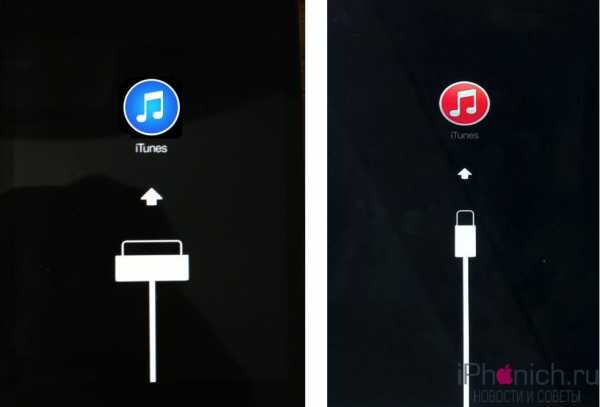
Шаг 2. Если программа iTunes автоматически не открылась, открой ее. Сразу должно появится предложение обновить или восстановить iPhone.
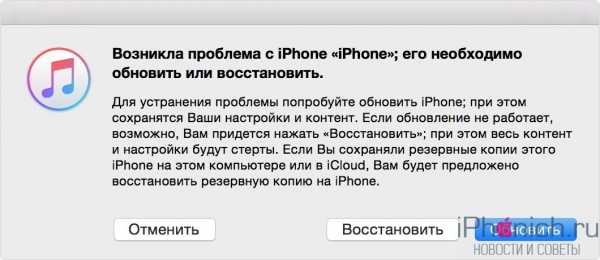
Шаг 3. Выбери «Восстановить» и жди пока закончится восстановление. По окончанию процесса, айфон будет «чистый» как из магазина и без паролей. Пользуйся!
Остались вопросы?
У тебя остались вопросы по разблокировки телефона, если забыл пароль от айфона? У тебя не получается восстановить забытый ID на айфоне? Пишите в комментариях и постараемся вам помочь!
Если вам не помог не один из перечисленных способов или вы не помните Apple ID! Ознакомьтесь с этой инструкцией
«Сброс» на айфоне 5s, айфоне 4, айфоне 5, айфон 6, айфон 4s, айфон 7, айфоне 6s и так далее подразумевает много разновидностей: базовый сброс, полный, жесткий с удалением всего содержимого или восстановление из резервной копии.
В этой записи рассмотрим все значения. Прежде чем приступать, убедитесь, что вы знаете, какой тип сброса вам нужен.
Базовый сброс решает множество проблем, но не всех. В некоторых случаях — например, когда телефон полностью завис и не реагирует на нажатие кнопки «Сон / пробуждение» — вам понадобится перезагрузка, которая называется жестким сбросом.
Жесткий сброс перезагружает телефон и обновляет память, в которой работают приложения (не беспокойтесь, это не удаляет ваши данные) – вам придется все начать с нуля.
В большинстве случаев не потребуется жесткий сброс, но когда вы это делаете, выполните следующие действия:
- С экраном телефона, обращенным к вам, одновременно удерживайте кнопку «Сон / пробуждение» и кнопку «Домой» в нижнем центре.
- Когда появится слайдер выключения питания, не отпускайте кнопки. Держите их обоих, пока не увидите, что экран потемнеет.
- Подождите, пока появится логотип Apple.
- Когда это произойдет, вы можете отпустить — iPhone сбрасывается.
Как правильно сбросить айфон — жесткий и мягкий и для всех версий iOS
Несмотря на то, что это звучит страшно, может наступить момент, когда вам нужно будет сбросить свой iPhone.
Только прежде чем мы продолжим, важно знать, что вы можете выполнять два разных типа операций сброса:
Мягкий сброс — простая перезагрузка. Это полезно, когда некоторые из приложений не реагируют должным образом. Это также необходимо, если ваш телефон не может получить важные функции для работы, например, выключение телефона, нажав и удерживая кнопку «Сон / Пробуждение».
Жесткий сброс — полностью стирает всю информацию на телефоне, восстанавливая его обратно в заводское состояние. Как правило, это полезно, если вы планируете продать свой телефон или просто хотите начать все с нуля.
Шаги, перечисленные ниже, основаны на iOS 7.1.1, но они применимы и к предыдущим версиям iOS, с небольшими различиями в пользовательском интерфейсе. Выполнение мягкого сброса довольно простое.

- Просто нажмите и удерживайте обе кнопки включить и Дом одновременно не менее 10 секунд, пока не увидите логотип Apple.
- Вы можете отпустить обе кнопки после появления логотипа Apple.
- Ваш телефон будет проходить через обычный процесс запуска.
- Вы вернетесь в свой домашний экран.
Я упомянул об этом выше, но стоит упомянуть еще раз, что жесткий сброс полностью удалит весь контент с вашего iPhone.
Поэтому, если у вас все еще есть какие-либо контакты, фотографии или что-то, что вы хотите создать резервную копию, сделайте это, прежде чем выполнять следующие шаги.
Способ первый — жесткий сброс непосредственно с iPhone
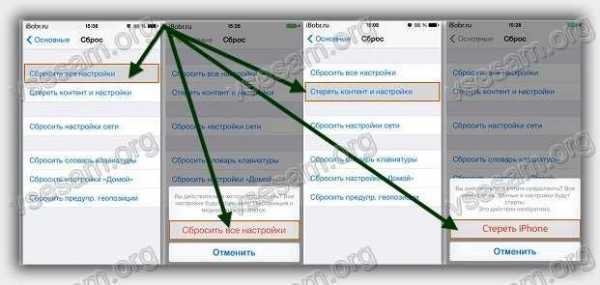
- Перейдите в настройки.
- Нажмите «Основные».
- Прокрутите до самого низа и нажмите «Сброс».
- Нажмите «Стереть все содержимое и настройки».
- Нажмите «Удалить» iPhone. iTunes (загрузите его здесь) начнет восстановление телефона до его исходного состояния.
Способ 2 — сброс с помощью iTunes
Как упоминалось в методе 1, я предлагаю вам выполнить жесткий сброс непосредственно на самом iPhone, но, если вам удобнее работать через iTunes на рабочем столе / ноутбуке, выполните следующие действия.
Подключите iPhone к своему настольному компьютеру / ноутбуку.
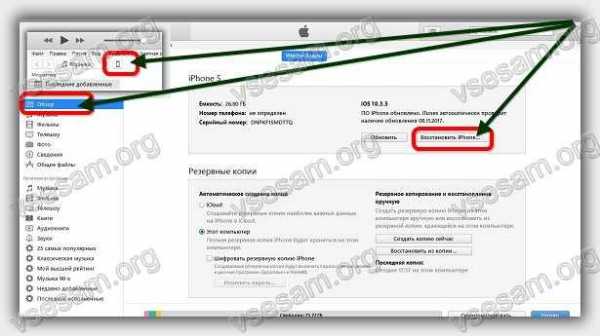
- Запустите iTunes.
- Как только ваш iPhone будет обнаружен, нажмите кнопку iPhone.
- На вкладке «Обзор» нажмите кнопку «Восстановить iPhone».
- Вам будет предложено создать резервную копию вашего iPhone. Если вы хотите сделать резервную копию всех своих данных, продолжайте. В этом руководстве мы стираем все без резервного копирования.
- Нажмите «Восстановить». Затем iTunes начнет восстановление телефона в исходное состояние.
- По завершении процесса ваш iPhone перезагрузится, и вам будет представлен экран приветствия «Слайд для настройки», например, когда вы включили свой iPhone в первый раз.
В этом кратком руководстве объясняется различие между мягким и жестким сбросом и показано, как вы можете использовать каждый из них, когда это необходимо.
Если у вас есть другой метод, который вы считаете более простым, напишите нам сообщение в разделе комментариев, и мы с удовольствием рассмотрим его.
Существуют и другие проблемы, связанные с этим, например, iOS не отвечает или не включается.
Если по какой-то причине Apple изменит способ сброса или включения телефона, прежде чем мы сможем обновить эту статью, вы можете увидеть последний способ на сайте Apple.
Как выполнить жесткий сброс iPhone 7 Series
Процесс жесткого сброса немного отличается для серии iPhone 7. Это потому, что кнопка «Домой» больше не является настоящей кнопкой на этих моделях. Теперь это панель 3D Touch. В результате Apple изменила, как эти модели могут быть сброшены.
В iPhone серии 7 все шаги те же, что и выше, за исключением того, что вы не удерживаете кнопку «Домой».
Вместо этого вы должны одновременно удерживать кнопку «Уменьшения громкости» и кнопку «Сон» (sleep / wake).

Инструкции перезагрузки и жесткого сброса в этой статье работают с следующими моделями:
- Восстановить до заводских настроек: если вы хотите стереть все данные с вашего iPhone и начать с нуля (это может решить некоторые жесткие ошибки, а также хорошо, если вы собираетесь продавать свой iPhone), попробуйте восстановить его до заводских настроек.
- Режим восстановления. Если ваш iPhone застрял в цикле перезагрузки или не может пройти мимо логотипа Apple во время запуска, попробуйте режим восстановления iPhone.
- Режим DFU: при попытке понизить версию вашего iOS или джейлбрейка на вашем телефоне, вам понадобится режим DFU (обновление прошивки диска).
Как сбросить настройки iPhone или iPad к заводским настройкам
Сброс iPhone или iPad на заводские настройки — это хороший способ исправить проблемы и если хотите продать его или подарить.
В решении проблем сброс может быть довольно эффективным, если ваш девайс завис или страдает от проблем, которые вы не можете определить.
Современные электронные устройства очень сложны и время от времени могут глюкануть.
Сброс может устранить случайные проблемы, которые заставляют устройство зависать на цикле, становится вялыми или иным образом ухудшают производительность.
Если вы хотите полностью сбросить устройство, то вам нужно сделать несколько шагов, ног прежде всего убедитесь, что у вас есть резервная копия.
Если нет, то для создания можете использовать iCloud или iTunes. Для iCloud перейдите в Настройки> iCloud> Резервное копирование и убедитесь, что функция включена.
Чтобы использовать iTunes, вам нужно подключить iPhone или iPad к компьютеру с помощью зарядного кабеля.
Как только будете уверены, что создали резервную копию своего iPad или iPhone, значит готовы выполнить сброс до заводских настроек.
Чтобы выполнить сброс, перейдите в «Настройки»> «Основные»> «Сброс», затем выберите «Стереть контент и настройки». После ввода пароля, если вы его установили, появится окно с предупреждением.
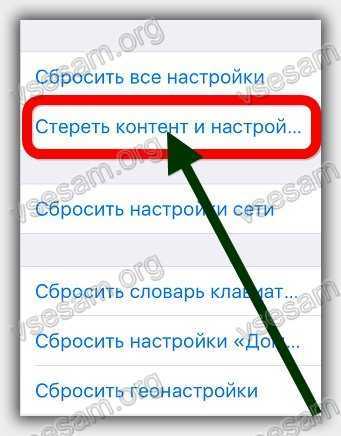
Вам нужно будет ввести свой пароль Apple ID для подтверждения действия, после чего вернетесь к первоначальным настройкам, который вы видели при первом использовании устройства.
Возможно ли спасти данные после выполнения сброса айфон
Почти наверняка нет. Данные на устройстве iOS автоматически зашифровываются, а сброс устройства уничтожает ключ шифрования, что делает его более или менее невозможным получить что-либо обратно, когда все полностью стерто и сброшено без доступа к резервной копии.
В экстренной ситуации вы можете попробовать поговорить с сотрудниками Apple, но это, по крайней мере, длинный процесс.
Восстановление iPhone или iPad
По завершении заводского сброса вам нужно будет начать настройку своего iPhone с самого начала; ввод ваших данных, пароль WiFi и несколько других вещей, пока вы не дойдете до страницы, на которой вас спросят, как вы хотите настроить iPhone.
У вас есть три варианта: «Настроить как новый iPhone», «Восстановить из резервной копии iCloud» или «Восстановить» из резервной копии iTunes — выберите параметр iCloud, и вам будет предложено ввести ваши данные учетной записи iCloud.
Как только вы это сделаете и согласитесь с условиями, ваш iPhone начнет восстанавливать все ваши данные.
Очевидно, что это может занять некоторое время, если у вас большие резервные копии или медленное подключение к Интернету, поэтому не пытайтесь это делать, если вы спешите. Когда резервная копия будет завершена, ваш iPhone перезагрузится, а затем начнет большую работу по загрузке всех ваших приложений.
Восстановление iPhone или iPad с помощью резервной копии iTunes
Как и в инструкциях iCloud, которые мы уже описали, следуйте инструкциям на экране «Настройка iPhone», а затем выберите «Восстановить» из iTunes.
Вам будет предложено подключиться к iTunes, поэтому подключите iPhone, и вы увидите экран iTunes, который даст вам возможность восстановить резервную копию.
Нажмите «Продолжить», и ваш iPhone будет настроен автоматически, при этом приложения будут восстановлены из резервной копии iTunes.
Когда все будет готово, вы получите свежеприготовленную систему. Надеемся, что любые проблемы, с которыми вы столкнулись раньше, ушли в прошлое. Успехов.
Владельцы «яблочных» устройств регулярно ищут информацию о том, как сбросить настройки на Айфоне. Такое решение подходит для случаев, когда телефон сбоит без видимых причин или перед продажей устройства. В процессе убираются ошибки операционной платформы, при необходимости – удаляются пользовательские файлы. Ничего сложного в процессе не будет, владельцам важно знать, как сбросить Айфон до заводских настроек.
Меры предосторожности
Теперь расскажем о том, как полностью сбросить Айфон и настройки. В начале процесса убедитесь, что смартфон заряжен более, чем на 30 процентов, чтобы во время сброса устройство не разрядилось и не создавало дополнительных проблем. Проверьте, установлен ли джейлбрейк на устройстве – после сброса смартфон может зависнуть на начальном экране. Главное – сохранить пользовательские файлы в облаке, записать имена и пароли, скопировать контакты из телефонной книжки. Также через iTunes стоит создать резервную копию настроек и приложений, чтобы потом оперативно восстановить удаленную информацию.
Для этого запустите программу на компьютере, перейдите в раздел «Файл», откройте вкладку «Устройства» и нажмите «Создать резервную копию».

Сброс через настройки
Теперь поговорим о том, как сбросить Айфон до состояния заводского телефона. Для начала перейдите в программу настроек телефона, а затем пролистайте список до вкладки «Основные». В конце списка расположен пункт «Сброс». Там владельцу придется выбрать, хочет ли окончательно стереть со смартфона информацию, либо только сбросить настройки. Нажимаем на выбранный способ, а затем «операционка» предложит скопировать в облако файлы приложений. Если информация важна, то жмите на «Стереть после выгрузки», если нет, то выбирайте пункт «Стереть». Затем вводим пароль аккаунта Apple и ждем перезагрузки устройства.

Сброс через программу iTunes
Для того, чтобы выполнить полный сброс iPhone через компьютер при помощи iTunes, нужно следовать пошаговой инструкции.
- Подсоединяем устройство с использованием кабеля к iTunes.
- В списке определившихся аппаратов находим iPhone.
- В появившемся окне нажмите «Восстановить iPhone».
Помните о том, что при восстановлении смартфона процесс нельзя прерывать ни в коем случае, поскольку некорректное завершение приведет к потере работоспособности устройства.

Найти iPhone
Эта функция определяет местоположение устройства – полезная штука, если владелец переживает о безопасности телефона. Если планируется продажа устройства, то выполнить сброс Айфона до заводских настроек недостаточно, нужно удалить устройство из приложения «Найти iPhone». Для этого откройте меню настроек и перейдите на вкладку iCloud. Пролистайте до пункта «Найти iPhone», нужно перевести переключатель в неактивное состояние. Подтвердите действие вводом пароля учетной записи Apple ID. После этого дождитесь письма на электронную почту с подтверждением отключения функции.

Сброс через Hard Reset
Если сброс настроек на Айфоне не помог, то есть еще один вариант для удаления пользовательской информации – жесткий сброс устройства (Hard Reset). Для этого зажмите кнопку «Домой» и клавишу «Питание», подержите 10 секунд и дождитесь появления «надкусанного» логотипа. Для моделей начиная с восьмого поколения действует иной принцип:
- быстрым движением нажать кнопку прибавления звука;
- так же нажать на клавишу снижения громкости;
- задерживайте кнопку включения устройства до появления логотипа Apple.
Ограничений на количество жестких сбросов производителем не предусмотрено, поэтому процедура выполняется по надобности, в том числе – для устранения ошибок программных платформ и приложений. Этот способ подходит для восстановления смартфона, если после сброса устройство зависает на загрузочном дисплее.

Восстановление смартфона (Recovery Mode)
Иногда сброс настроек на Айфоне вызывает ошибки, с которыми смартфон не в состоянии справиться без помощи владельца. Для таких случаев в устройство встроен режим восстановления, чтобы перевести телефон в Recovery Mode, следуйте пошаговой инструкции.
- Отключите Айфон, предварительно зарядив его на 30-50 процентов.
- Нажмите клавишу «Домой».
- При помощи специального кабеля присоедините смартфон к персональному компьютеру. Клавиша «Домой» должна оставаться в зажатом положении.
- Дождитесь появления иконки программы iTunes и нарисованного кабеля.
- Запустите iTunes на ПК и найдите подключенное устройство.
- В открывшемся окне нажмите кнопку «Восстановить iPhone».
- Дождитесь завершения процесса.
Не отключайте смартфон из компьютера во время восстановления, в противном случае «оживить» смартфон смогут только мастера в сервисном центре.

Сброс iPhone, если забыл пароль
Если перед тем как обнулить Айфон, владелец не записал пароль, то велика вероятность блокировки устройства. Но паниковать не стоит, забытый пароль – не приговор. В таких ситуациях стоит воспользоваться режимом DFU.
- Подключите с использованием кабеля Айфон к компьютеру.
- Отключите полностью смартфон.
- Зажмите кнопки включения и перехода на домашний экран.
- Спустя 10 секунд отпустите клавишу питания, а кнопку «Домой» продолжайте держать.
- Откройте программу iTunes и дождитесь появления сообщения о том, что компьютер опознал телефон.
- Нажмите «Восстановить iPhone» - режим DFU воспринимается компьютером как режим восстановления.
Не отключайте устройство, хотя смартфон не будет подавать «признаков жизни». Просто дождитесь завершения процесса восстановления. Если нет уверенности в собственных силах или появился страх испортить смартфон, то обратитесь в сервисный центр – мастера быстро сотрут информацию, и это не займет много времени.
Вконтакте
Одноклассники
Google+
Как восстановить заводские настройки iPhone без пароля - способ №1
Да, можно сбросить настройки iPhone без пароля. Вот как…
Хотите знать, как восстановить заводские настройки iPhone без пароля?
Сброс настроек смартфона - это процесс, при котором вы стираете все данные с телефона и переформатируете телефон до заводского состояния. При сбросе настроек iPhone все данные и персональные настройки, а также установленные приложения полностью удаляются с него.
Когда iPhone снова запускается после сброса коэффициента, вам будет представлен экран приветствия «Hello», который проведет вас через новый процесс настройки - точно так же, как если бы вы купили iPhone новым и вынимали его из коробки в первый раз.
Важно отметить, что некоторые люди используют термин «сброс к заводским настройкам», когда на самом деле имеют в виду «восстановление». Вы можете проверить разница между сбросом настроек и восстановлением айфона здесь.
Но в этой статье мы расскажем, как «восстановить заводские настройки» iPhone без пароля.
Почему заводские настройки iPhone без пароля?
Прежде чем мы покажем вам, как восстановить заводские настройки iPhone без пароля, у некоторых может возникнуть вопрос, зачем вам это делать.
В конце концов, если это ваш iPhone, разве вы не знаете пароль?
Для некоторых это верно, но на самом деле из миллионов владельцев iPhone найдется немало людей, которые забудут свой пароль. В этом случае они должны иметь возможность восстановить заводские настройки своего iPhone без него.
Кроме того, некоторые люди могут купить подержанный айфон и владелец, возможно, забыл вернуть использованный iPhone к заводским настройкам. В этом случае новому владельцу, возможно, придется выполнить сброс устройства до заводских настроек, не зная пароля.
Имея это в виду, всегда разумно проверять, были ли восстановлены заводские настройки iPhone, прежде чем покупать его. Не являющиеся айфонами iPhone могут быть украденными. Конечно, это не всегда так, но возможно.
Лучше всегда спрашивать продавца, если iPhone сброшен к заводским настройкам, когда вы его покупаете, и включайте его, чтобы проверить себя, прежде чем у вас будет излишек наличных.
Как восстановить заводские настройки iPhone без пароля: с помощью iTunes
Есть один действительно хороший вариант сбросить настройки iPhone до заводских настроек, если вы не знаете пароль. Однако имейте в виду, что это приведет к удалению всех данных и настроек с устройства. Другими словами, если вы пройдете через это, вы потеряете все на iPhone.
Конечно, вы можете вернуть все, если у вас есть недавний резервное копирование ICloud данных этого iPhone.
Опять же, если вы сбрасываете iPhone до заводских настроек и не знаете пароль, скорее всего, это связано с тем, что старый владелец iPhone не сбрасывал его в первую очередь, поэтому данные на нем не будут важны для вас.
Вот как восстановить заводские настройки и iPhone без пароля с помощью ITunes:
- Подключите iPhone к компьютеру с помощью USB-кабеля.
- Откройте приложение iTunes на своем компьютере.
- Найдите iPhone на боковой панели iTunes и щелкните по нему.
- Щелкните вкладку «Сводка» под iPhone на боковой панели.
- Нажмите кнопку «Восстановить iPhone».
- Появится предупреждение, сообщающее, что при продолжении все данные на iPhone будут потеряны. Если вы согласны с этим, нажмите «Восстановить».
- iTunes проверит, доступны ли для iPhone какие-либо новые обновления программного обеспечения. Если есть, вы увидите другое всплывающее окно, предупреждающее вас об этом факте. Щелкните Восстановить и обновить.
После этого начнется процесс восстановления. Чтобы полностью стереть данные с iPhone и восстановить заводские настройки, может потребоваться от 20 до 30 минут или больше. Но когда это произойдет, рассматриваемый iPhone запустится снова, как если бы он был новым, и вы только что вынули его из коробки в первый раз.
Также не забудьте проверить как использовать пароли Связки ключей iCloud для Windows! Интересный что такое менеджер паролей? Прочитай это! И проверить Как добавить примечания к паролям на iPhone!
Майкл Гротхаус
Эксперт и писатель Apple, Майкл Гротхаус освещает технологии на KnowYourMobile на протяжении большей части 10 лет. До этого он работал в Apple. А до этого был киножурналистом. Майкл - опубликованный автор; его книга «Эпифания Джонс» была признана одним из лучших романов о Голливуде. Entertainment Weekly. Майкл также является автором других публикаций, в том числе ВИЦЕ и Быстрая Компания.Как перезагрузить, отформатировать iPhone до заводских настроек??
Apple — это бренд, который ассоциируется главным образом с высоким качеством и вниманием к каждой детали. Неудивительно, ведь он полностью заслужил свою репутацию. Однако даже в устройствах с логотипом надкушенного яблока бывают поломки, при которых необходимо предпринимать соответствующие корректирующие действия. Восстановление заводских настроек позволяет исправить ошибки, а также стирает файлы и данные, находящиеся в памяти устройства, поэтому они также используются в случаях, когда телефон полностью работоспособен, но подлежит отправке другому владельцу.В следующей статье показано, как выполнить сброс iPhone в определенных случаях и когда это необходимо.
Когда потребуется восстановление?
Восстановление заводских настроек iPhone в основном выполняется в нескольких основных случаях. Первый - продажа устройства. Даря смартфон другому человеку, каждый хочет полностью стереть свою предыдущую активность, удалить все файлы и данные, ранее хранившиеся на устройстве. После завершения всего процесса программное обеспечение становится новым, а вся личная информация стирается.
Еще одна ситуация, когда пользователю остается только сбросить iPhone к первоначальным настройкам – это значительное ухудшение характеристик или неисправность смартфона. Это ситуации, когда устройство начинает тормозить, теряет плавность, приложения перестают работать должным образом, а телефон перестает реагировать на любые попытки взаимодействия. Если эти проблемы не решаются путем перезагрузки или полной перезагрузки iPhone, выполните сброс устройства и восстановите чистую систему.
 Восстановление с устройства
Восстановление с устройства
Как сбросить настройки iPhone без использования компьютера? Очень легко и очень быстро. Следует, однако, отметить, что такое действие возможно только тогда, когда телефон отвечает и на нем можно выбрать отдельные опции. Что нужно сделать, чтобы восстановить систему всего за несколько шагов?
- Войдите в настройки.
- Выберите Общие.
- Щелкните значок «Сброс».
Вы должны увидеть на экране несколько вариантов, м.б.в удаление самих настроек, словаря, сброс начального экрана и другие. Однако в данном случае нас интересует вариант стирания всего содержимого и настроек. После выбора этой опции введите код (passcode), после чего вам останется только одобрить всю операцию. После выполнения вышеуказанных действий начнется восстановление к первоначальным настройкам. Если вы не помните код, необходимый для восстановления системы с телефона, к сожалению, вам нужно использовать компьютер (Mac или ПК) с соответствующим программным обеспечением для сброса.
Восстановление с компьютера
Перед началом процедуры необходимо убедиться, что у вас актуальная версия системы. Для сброса вам понадобится установленный iTunes (также в последней версии). Первое, что нужно сделать, это зайти в настройки на своем телефоне, выбрать iCloud, а затем найти мой iPhone. Дальнейшие действия следует выполнять на компьютере.
- Запустите окно Finder (macOS Catalina 10.15) или iTunes (macOS 10.14 и ранее или ПК).
- Подключите телефон к компьютеру.
- Следуйте инструкциям на экране. На этом этапе потребуется ввести код (такой же, как и для сброса со смартфона).
- Когда ваше устройство появится среди доступных местоположений, нажмите «Восстановить».
- Подтвердить всю операцию.
Выполнив описанные выше шаги и включив телефон, вы сможете настроить систему так же, как после покупки нового iPhone.
Как восстановить заводские настройки iPhone без кода?
Перед подключением смартфона к компьютеру его следует подготовить к аварийному состоянию. Шаги немного отличаются для разных поколений.
- iPhone 8, 8 Plus, X и 11 — Нажмите боковую кнопку и одну из кнопок регулировки громкости. Зажмите и когда появится ползунок, выключите телефон. Подключите его к компьютеру, снова зажав боковую кнопку до появления экрана безопасного режима,
- iPhone 7 и 7 Plus - выключите устройство стандартным способом, с помощью боковой кнопки.Во время подключения телефона к компьютеру зажать кнопку уменьшения громкости, дождаться аварийного состояния,
- iPhone 6 поколения и ранее - После выключения телефона (стандартным способом) подключить его к компьютеру удерживая нажмите кнопку «Домой», расположенную под экраном
После выполнения вышеуказанных действий найдите местоположение устройства в системе вашего компьютера и восстановите его через iTunes или Finder. Все необходимые файлы будут загружены автоматически и код будет сброшен.
Служба поддержки
Что делать, если телефон не отвечает?
В этом случае ситуацию еще можно разрешить без помощи специалистов. Если ваш iPhone завис или экран завис во время включения, подключите iPhone к компьютеру и выполните указанные действия. Они немного отличаются от советов выше.
- iPhone 8 и новее — кратковременно нажмите кнопку увеличения громкости, затем кнопку уменьшения громкости. Зажмите боковую кнопку и дождитесь появления экрана сбоя,
- iPhone 7 поколения - нажмите и удерживайте боковую кнопку и кнопку уменьшения громкости (одновременно) до появления соответствующего экрана,
- iPhone 6 и старше - зажмите одновременно кнопку «Домой» и выключатель питания (верхнюю или боковую кнопку — в зависимости от модели).Подождите, пока телефон перейдет в безопасный режим.
Когда появится окно iTunes, у вас есть два варианта: «Обновить» и «Восстановить». Первый устанавливает систему без удаления каких-либо данных. Если вы хотите полностью сбросить iPhone к заводским настройкам, выберите второй.
ПОМНИТЕ, в случае каких-либо проблем вы можете в любое время обратиться в службу поддержки Apple или обратиться в профессиональную службу.
 Резервное копирование iPhone
Резервное копирование iPhone
Чтобы ваши данные были в безопасности, старайтесь регулярно создавать и сохранять резервные копии.Если вам нужно сбросить свой iPhone для перепродажи, вы, конечно, можете сделать это в любой момент, но вы должны считаться с тем, что сбой произойдет неожиданно, и при полном сбросе устройства вы потеряете свои файлы. Предвидя возможность такой ситуации, стоит позаботиться о сохранении данных в облаке или на компьютере, чтобы всегда можно было их восстановить, если потребуется полностью стереть систему.
Смотреть наши продукты
Резюме
Приведенные выше советы должны помочь вам эффективно решить проблему.Если какой-то шаг неясен или у вас возникли проблемы, вы всегда можете позвонить на соответствующую горячую линию, сотрудники которой подскажут, как сбросить iPhone 7, 8 X, 11 (а также более старые модели) до заводских настроек.
Нужна дополнительная помощь? Воспользуйтесь услугами сервиса, который быстро позаботится о вашем устройстве. В связи с этим рекомендуем услуги QuickFix, где мы осуществляем профессиональный дистанционный ремонт , с самовывозом и курьерской доставкой.Если у вас есть какие-либо вопросы, мы будем рады ответить на них - мы с нетерпением ждем вашего ответа.
.Как легко восстановить заводские настройки iPhone без пароля
"Можно ли восстановить заводские настройки iPhone без пароля?"
Насколько это возможно, нам не нравится сброс настроек, так как позже это вызовет серьезные проблемы. Одним из самых страшных типов сброса является сброс к заводским настройкам, который полностью удалит информацию, хранящуюся на вашем устройстве. Сброс к заводским настройкам приведет к потере всех данных, таких как контакты, фотографии, видео и многое другое.
Но зачем нам сброс настроек? Можно ли восстановить заводские настройки iPhone, даже если у вас нет пароля?
В этой статье мы обсудим и узнаем еще один способ сброса настроек iPhone без пароля. Читать дальше!
Часть 1. Причины для сброса настроекЧасть 2. Сброс настроек iPhone без пароля с помощью аппаратных ключейЧасть 3. Как сбросить iPhone без пароля с помощью iTunesЧасть 4.Сброс настроек iPhone к заводским настройкам без пароля с помощью настроекЧасть 5. Сброс настроек iPhone к заводским настройкам без пароля с помощью набора инструментов FoneDog — рекомендуемое видеоруководство: простой сброс настроек без пароляЧасть 6. Заключение
Часть 1. Причины восстановления заводских настроек
Восстановление заводских настроек — непростая задача. Выполнение этого метода может серьезно повлиять на ваше устройство и данные. Тем не менее, мы не можем избежать сброса настроек, особенно когда мы сталкиваемся с нежелательными сценариями, в любом из них происходят следующие вещи:
1.продам айфон
2. Купить подержанное устройство с iOS
3. Я забыл пароль от своего iPhone
4. iPhone/iPad выключен
5. Программное обеспечение iPhone/iPad и другие проблемы с
Но что, если у вас нет пароля? Вы можете сбросить iPhone без пароля? Это распространенный сценарий, особенно в наши дни, когда продать подержанный iPhone так просто. Как мы знаем, Apple очень чувствительна и критична к сохранению и обмену данными.
Да. Мы тщательно собрали лучшие и эффективные методы сброса настроек iPhone к заводским настройкам без пароля в следующих частях ниже.
Часть 2. Сброс настроек iPhone без пароля с помощью ключа
Ключ используется не только для навигации, но и для перезагрузки устройства в случае программного сбоя. Вы можете выполнить следующие шаги:
- Полностью нажмите и удерживайте кнопки «Режим сна/Пробуждение + Домой».
- Продолжайте, пока iPhone не перезагрузится.
- Отпустите кнопки, когда появится логотип Apple.
На сегодняшний день это самый простой способ восстановить заводские настройки iPhone с помощью аппаратных ключей.

Часть 3. Как сбросить настройки iPhone без пароля с помощью iTunes
Следующий шаг, который вы можете сделать, это перезагрузить iPhone с помощью iTunes. Однако, прежде чем делать такой сброс в iTunes, убедитесь, что вы правильно синхронизировали свое устройство iOS с iTunes или, по крайней мере, создали резервную копию в iTunes.В противном случае вы потеряете больше данных, если не сделаете такой бэкап:
- Резервное копирование в iTunes.
- Подключите устройство iOS с помощью USB-кабеля.
- Запустите iTunes.
- Найдите и щелкните свое устройство iOS, когда оно появится в iTunes.
- Нажмите «Восстановить iPhone» на панели «Сводка».
- Подтвердите запрос, нажав «Восстановить».
Примечание: Если доступно обновление программного обеспечения, iTunes будет предложено обновить ваш телефон.Следуйте и примите условия.
Дождитесь завершения процесса
Этот метод очень эффективен и помог множеству пользователей выполнить сброс iPhone без пароля через iTunes. Единственная цена — потеря данных на существующем контенте телефона.
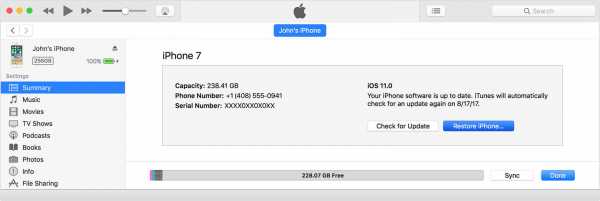
Часть 4. Восстановление заводских настроек iPhone без пароля с помощью настроек
Этот третий метод работает, только если у вас есть резервная копия iCloud, аналогичная iTunes.Это не относится к пользователям бывших в употреблении iPhone, так как может потребоваться запросить первого пользователя, чьи данные находятся на устройстве, чтобы выполнить упомянутый сброс до заводских настроек. В этом случае посоветуйте первого владельца, который будет выполнять сброс.
После создания резервной копии iCloud вы можете просто сбросить настройки iPhone без пароля через настройки.
Выполнение шагов синтеза:
Параметры запуска
Коснитесь общего
Найдите и коснитесь Сброс
Нажмите «Удалить все содержимое и настройки»
Нажмите «Стереть iPhone»
Дождитесь перезагрузки устройства
Перейти к приложениям и данным на экране запуска
Нажмите «Восстановить из iCloud»
Выберите нужную резервную копию iCloud
Дождитесь завершения восстановления
Примечание: Опять же, этот шаг будет работать, если вы включили настройку «Найти мой iPhone» и синхронизировали свое устройство iOS с iCloud перед сбросом настроек.

Часть 5. Восстановление заводских настроек iPhone без пароля с помощью FoneDog Toolkit — рекомендуется
Если описанные выше шаги не увенчались успехом или если вы не хотите выполнять утомительные задачи, последний метод, который я рекомендую, очень эффективен и надежен, поскольку он не требует iTunes и iCloud для сброса настроек iPhone без пароля. FoneDog Toolkit - iOS System Recovery отлично справляется со всеми видами ошибок и системными проблемами.
В Интернете доступно множество программ для восстановления, поэтому будьте осторожны при выборе и загрузке. Для простоты я выбрал лучшую онлайн-программу FoneDog Toolkit — iOS System Recovery.
Это программное обеспечение работает гладко и без проблем всего за несколько кликов! FoneDog Toolkit - Восстановление системы iOS включает следующие :
Совместимость с любым устройством iOS, даже с последними моделями iPhone X, iPhone 8 и 8 Plus
Устраняет все виды кодов ошибок iTunes
.Исправляет зависания и сбои iOS
.Отличное решение для режима восстановления, режима DFU, прилипания к логотипу Apple, зацикливания при запуске и многого другого
Никаких потерь данных!
Как использовать FoneDog Toolkit - Восстановление системы iOS?
Бесплатная загрузка Бесплатная загрузка
Использование FoneDog Toolkit - восстановление системы iOS очень просто.Это даже отлично подходит для начинающих из-за его удобного интерфейса и процесса нажатия.
Вы можете следовать этим инструкциям по использованию iOS System Recovery:
Шаг 1: 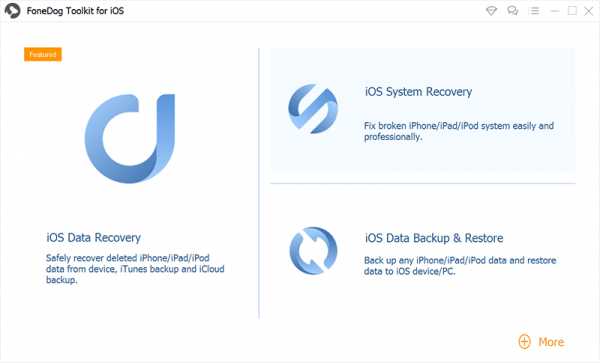
Шаг 2: Начать обнаружение проблем с iPhone.
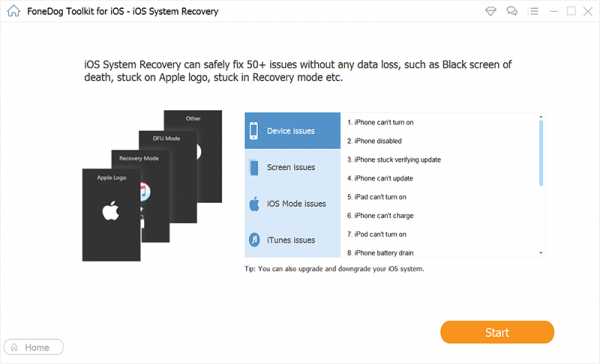
Шаг 3: Введите правильный пакет прошивки и нажмите восстановить .
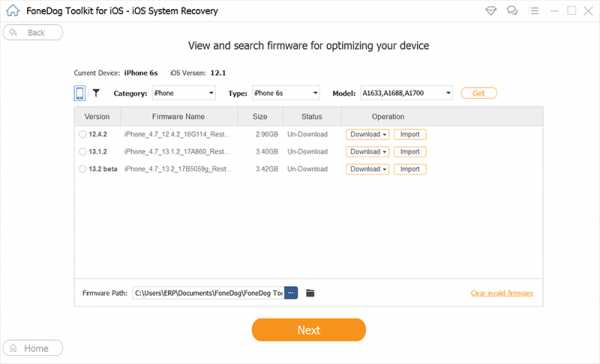
Шаг 4: Дождитесь завершения восстановления системы.
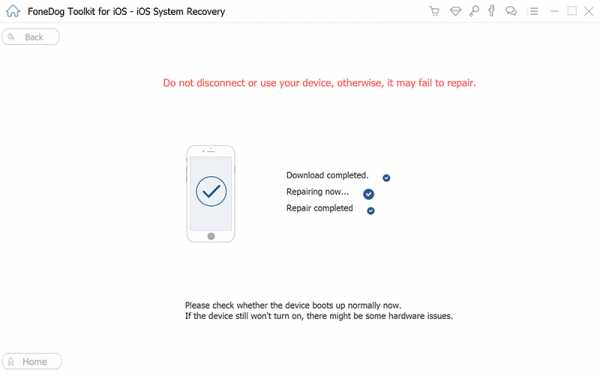
Вот оно! Никаких сложных шагов или других обходных путей. FoneDog Toolkit - iOS System Recovery просто сбрасывает iPhone до заводских настроек без пароля.
Люди также читают:
Как перезагрузить iPod Touch
Что делать, если вы забыли пароль iPhone
Видеоруководство: простой сброс настроек без пароля
90 190
Часть 6. Приложение
Итак, вот лучшие способы сброса настроек iPhone без пароля четырьмя различными способами; от использования аппаратных кнопок до сброса с помощью iTunes и iCloud и, конечно же, самый простой способ.Мы надеемся, что вы решили эту проблему с помощью нашего наиболее эффективного решения FoneDog Toolkit — Восстановление системы iOS.
FoneDog Toolkit - iOS System Recovery предлагает бесплатную версию для загрузки, так почему бы не попробовать ее сегодня!
.что делать когда не включается смартфон?
13 л.
Айфон не включается что делать?
Айфон не включается - что делать - несколько советов
Современные устройства, несмотря на используемые в них технологии, к сожалению, так и остаются только устройствами. Они, в свою очередь, часто подвержены различным поломкам, препятствующим их надлежащему использованию. Известно, что , если отказ является результатом механического повреждения , то только нам нужно, чтобы наш iPhone обслуживался , надеясь, что опыт и знания людей, работающих там, с помощью правильно подобранных компонентов, смогут вернуть их к жизни.Однако бывают ситуации, при которых, несмотря на отсутствие механических повреждений, iPhone вдруг отказывается слушаться или зависает. Иногда такие ситуации случаются, например, после обновления или установки нового приложения.
Тем не менее попробовать разобраться со смартфоном, который не включается самостоятельно, стоит, ведь очень часто проблему можно решить достаточно простым способом и без вмешательства в аппаратную часть. Вы, конечно, должны знать некоторые полезные приемы , которые могут помочь в этой ситуации.Особенно, если речь идет о последних моделях iPhone, ремонт которых обычно обходится дороже, чем ремонт смартфонов других производителей, а сервисного провайдера можно найти далеко не в каждом городе.
iPhone не включается: аппаратная перезагрузка, подключение iTunes к компьютеру, другой кабель, идеи
Эффективное зарядное устройство и минутка терпения. Иногда iPhone внезапно выключается, несмотря на уровень заряда батареи, показанный моментом ранее.В этом случае следует начать с попытки зарядить, так как иногда оборудование перегревается, что вызывает, в том числе, ошибочные показания уровня заряда батареи. Особенно в теплые дни, когда iPhone подвергается воздействию солнечного излучения, а также когда пользователь использует множество приложений в фоновом режиме или у него включено множество функций, таких как Wi-Fi или Bluetooth. В случае с устройствами Apple помните, что можно снова включить, когда батарея заряжена примерно до 5 процентов. Если проблема по-прежнему указывает на старый и изношенный аккумулятор, возможно, вам необходимо заменить аккумулятор в вашем iPhone.
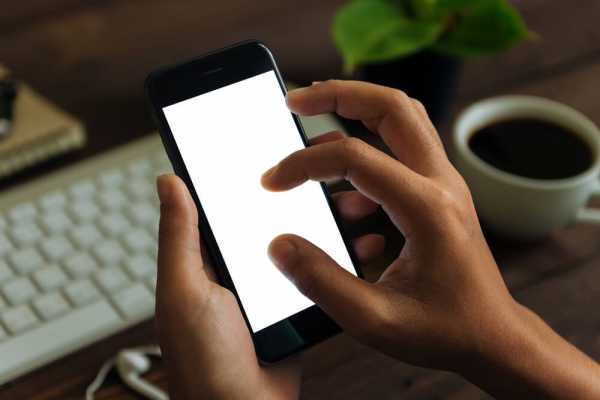
iPhone не включается? Вот несколько способов запустить упрямый iPhone
-> Перезагрузить iPhone . В ситуации, когда iPhone по-прежнему не отвечает, несмотря на то, что он подключен к зарядному устройству, вы можете попробовать перезагрузить его. Он заключается в удержании кнопки ВКЛ/ВЫКЛ на несколько секунд, после чего оборудование должно включиться.
-> Аппаратный сброс — при сбое предыдущих решений. Если предыдущие решения не помогли, вы можете попробовать выполнить так называемый полный сброс iPhone. Для железа это сравнимо с отсечкой от батареи, из-за чего очень часто такое решение срабатывает. Осуществить несложно, достаточно удерживать кнопки HOME и ON/OFF около 10 секунд (только iPhone 7 серии требует удержания кнопок ON/OFF и SILENER для хард ресет).Продолжайте удерживать кнопки, пока не появится черный экран с белым логотипом. Только после этого вы можете отпустить их и немного подождать, пока iPhone вернется в нормальное состояние.
-> Сброс настроек с помощью iTunes . Способом, который также может помочь в случае с айфоном, который не включается, особенно когда не помог хард-ресет, может стать сброс до заводских настроек. Однако, поскольку такая операция стирает все данные на устройстве и настройки, введенные пользователем, следует рассмотреть возможность ее использования.Рекомендуется время от времени создавать резервные копии данных , чтобы восстановить данные и пользовательские настройки. Все, что вам нужно сделать, это подключить iPhone с разъемом Lightning к компьютеру, запустить iTunes и выбрать « Восстановить » в аппаратном меню. Бывает, что оборудование не реагирует на эту команду или программа iTunes не хочет ее определять, тогда есть другой способ сделать это. Кабель должен быть подключен только к iPhone. Затем, удерживая кнопку HOME (кнопка "НИЖНЯЯ" в 7 серии), затем подключите USB-кабель к компьютеру.После того, как вы это сделаете, iTunes должен запуститься сам по себе, и ваше оборудование должно автоматически перейти в режим сброса настроек.
Если мы уже выполнили все вышеперечисленные действия, т.е. перезагрузили устройство, сделали полный сброс, подключились к компьютеру и сбросили до заводских настроек, а наш iPhone по-прежнему не включается , это может означать, что неудача гораздо серьезнее, чем мы думаем. Очевидно, что мы не всегда готовы отдавать свои устройства в сервис из-за расходов, которые нам, возможно, придется нести, а также потому, что мы беспокоимся о наших личных файлах, которые находятся на iPhone.Тем не менее, если все вышеперечисленные способы не помогли, то вам может понадобиться посещение специализированного сервисного центра iPhone.
iPhone по-прежнему не загружается? Время посетить сервис
Перечисленные выше способы, которые так или иначе заставляют перезагружать устройство, в 90% случаев оказываются эффективными , и пользователи могут тогда вздохнуть с облегчением. Тем не менее, есть еще 90 012 10% случаев, когда этих методов будет недостаточно 90 013.Несмотря на многочисленные попытки замены зарядных устройств или выполнения так называемого жесткого сброса, iPhone все еще может не реагировать. Если это так, то это может означать, что помощь извне будет единственным разумным решением. Тогда посещение веб-сайта Apple станет большей необходимостью, если мы хотим сохранить документы и файлы, хранящиеся на устройстве, а также хотим сохранить сам смартфон. Как правило, бывает так, что ошибка iPhone оказывается распространенной, а ее устранение занимает у специалистов всего несколько минут.Тем не менее, стоит помнить, что не стоит выполнять никаких корректирующих действий, кроме упомянутых выше . Почему? Ну а без должных знаний, и без правильной диагностики ошибки устройства, единственное, что мы можем сделать, это еще больше усугубить уже имеющийся дефект. В результате это может привести к потере данных и даже повреждению других компонентов, тогда ремонт обойдется нам намного дороже. Кроме того, стоит упомянуть, что неполадки, появившиеся на iPhone, не всегда возникают по вине пользователя.Может случиться так, что телефон не запускается из-за заводской ошибки или просто сбойной версии ПО . Эти виды неисправностей невозможно устранить самостоятельно, без доступа к соответствующим инструментам и программам. Поэтому стоит задуматься о посещении авторизованного сервисного центра, специализирующегося на ремонте техники Apple. Ссылаясь на опыт, можно смело сказать, что когда iPhone отказывается слушаться, вину за это можно свалить на:
- неисправный аккумулятор в iPhone
- неисправный или поврежденный разъем зарядки
- повреждение всего U2- IC
Если в нашем городе нет авторизованного сервиса Apple, стоит воспользоваться вариантом ремонта по почте.Это уникальное удобство, которое позволит нам сэкономить время и безопасно доставить iPhone к специалистам, которые произведут весь необходимый ремонт. Наконец, нам пришлют полностью рабочий смартфон, который включается.
Если вы живете в Варшаве и у вас возникли проблемы с запуском вашего iPhone - приглашаем вас в наши пункты: сервис Apple Ursynów и сервис Apple Wola.
.Вопрос: Как восстановить заводские настройки iPhone iOS 7?

Сброс с устройства
- Нажмите «Настройки», а затем «Общие».
- Прокрутите вниз вкладку «Общие» и нажмите «Сброс».
- Выберите «Удалить все содержимое и настройки».
- Введите свой пароль (если вы его установили) и подтвердите сброс, нажав «Стереть iPhone».
Как восстановить заводские настройки iPhone?
Резервное копирование перед сбросом
- Нажмите «Настройки», а затем «Общие».Прокрутите вниз, пока не увидите Сброс.
- Нажмите «Удалить все содержимое и настройки».
- Теперь вам нужно будет ввести свой пароль Apple ID.
- Процесс сброса может занять минуту или две, после чего вы увидите заставку с просьбой провести пальцем, чтобы продолжить.
Как восстановить заводские настройки iPhone без iTunes?
Восстановление заводских настроек устройства. Откройте iTunes на своем Mac или ПК. Если вы не можете получить доступ к своему компьютеру и ваше устройство все еще работает, вы можете стереть и восстановить свое устройство без компьютера.Подключите ваш iPhone, iPad или iPod к компьютеру с помощью кабеля, входящего в комплект поставки вашего устройства.
Как восстановить заводские настройки заблокированного iPhone?
Чтобы восстановить настройки устройства по умолчанию, полностью выключите iPhone. Затем откройте iTunes на своем компьютере и подключите USB-кабель к компьютеру, но не подключайте телефон. Затем нажмите и удерживайте кнопку «Домой» на iPhone, подключив USB-адаптер к телефону.
Как восстановить заводские настройки iPhone 6?
Чтобы сбросить настройки iPhone или iPad, выберите «Настройки» > «Основные» > «Сброс», затем выберите «Удалить все содержимое и настройки».После ввода пароля, если вы его установили, появится окно предупреждения с опцией «Стереть iPhone» (или iPad), выделенной красным цветом. Потрогай это.
Как восстановить заводские настройки iPhone без ограничения пароля?
Решение второе: как сбросить пароль ограничения (забыть пароль ограничения)
- Убедитесь, что функция «Найти iPhone» отключена, и сделайте резервную копию своего iPhone.
- Подключите iPhone к компьютеру с помощью USB-кабеля и запустите iTunes.
- Перейдите на вкладку «Сводка», затем нажмите «Восстановить iPhpne».
- При запросе подтверждения снова нажмите «Восстановить».
Как восстановить заводские настройки iPhone, если я забыл пароль?
Подключите устройство ios к вашему Mac или ПК/ноутбуку и откройте iTunes. 2. Когда ваше устройство подключено, принудительно перезапустите его: одновременно нажмите и удерживайте кнопки «Режим сна/Пробуждение» и «Домой». Не отпускайте, когда увидите логотип Apple, продолжайте удерживать его, пока не появится экран режима восстановления.
Как восстановить заводские настройки iPhone без пароля или iTunes?
Часть 2. Аппаратный сброс iPhone без iTunes
- Сначала нажмите и удерживайте кнопки «Режим сна/Пробуждение» и «Уменьшение громкости» не менее 10 секунд, пока не появится логотип Apple.
- Вы можете отпустить обе кнопки, когда появится логотип Apple.
- Подождите несколько секунд, пока iPhone загрузится, и вы увидите домашний экран.
Как сбросить настройки iPhone без пароля или iTunes?
Как перезагрузить iPhone без iTunes, но с паролем
- Шаг 1: На вашем iPhone перейдите в «Настройки> Общие».
- Шаг 2: Прокрутите вниз общие настройки и выберите «Сброс».
- Шаг 3: Затем нажмите «Удалить все содержимое и настройки».
- Шаг 4: Чтобы подтвердить этот процесс, введите пароль iPhone при появлении запроса.
Что такое аппаратный сброс на iPhone?
Удерживайте кнопку «Домой» и кнопку «Режим сна/Пробуждение» одновременно в течение 20 секунд, пока не увидите логотип Apple на iPhone. Отпустите обе кнопки. Примечание. Вариант полного сброса следует рассматривать только после выполнения мягкого сброса путем перезагрузки iPhone для проверки любых изменений в поведении iPhone.
Можно ли восстановить заводские настройки заблокированного iPhone 8?
Чтобы принудительно перезагрузить (жесткий сброс) вашего iPhone 8, нажмите и отпустите кнопку увеличения громкости, нажмите и отпустите кнопку уменьшения громкости, затем нажмите и удерживайте боковую кнопку, пока устройство не перезагрузится, затем отпустите. Все три нажатия кнопок должны быть сделаны в относительно быстрой последовательности.
Можно ли восстановить заводские настройки заблокированного iPhone 7?
Как восстановить заводские настройки заблокированного iPhone в режиме восстановления.Подключите iPhone к компьютеру и запустите iTunes. Если у вас iPhone 7 или более поздней версии, одновременно нажмите и удерживайте кнопку «Режим сна/Пробуждение» и кнопку уменьшения громкости. Продолжайте нажимать их, пока не появится экран режима восстановления.
Как восстановить заводские настройки заблокированного iPhone без компьютера?
Как сбросить настройки iPhone без пароля и компьютера
- Перейдите на сайт www.icloud.com и введите свой Apple ID и пароль.
- Нажмите «Все устройства» и выберите устройство, для которого вы хотите восстановить заводские настройки.
- Загрузите и установите iMyFone LockWiper на свой ПК / Mac.
- Подключите iPhone с помощью USB-кабеля.
- Загрузите пакет прошивки для вашего iPhone.
- Нажмите «Начать разблокировку».
Как восстановить заводские настройки выключенного iPhone?
Если выключение и повторное включение iPhone не устраняет проблему или iPhone не отвечает при попытке его выключения, необходимо сбросить его, выполнив следующие действия: Нажмите и удерживайте кнопку включения/выключения сна/пробуждения и кнопку «Домой» одновременно не менее десяти секунд, пока не появится логотип Apple.
Как восстановить заводские настройки iPhone с помощью кнопок?
- Просто одновременно нажмите и удерживайте кнопки «Режим сна/Пробуждение» и «Домой» не менее 10 секунд, пока не появится логотип Apple. Вы можете отпустить обе кнопки, когда появится логотип Apple.
- Ваш телефон проходит обычный процесс загрузки.
- Вы вернетесь на главный экран.
Как перезагрузить iPhone для нового пользователя?
Выполните шаги синтеза:
- Если вы создали пару Apple Watch с iPhone, отключите Apple Watch.
- Резервное копирование устройства.
- Выйдите из iCloud, iTunes и App Store.
- Вернитесь в «Настройки»> «Основные»> «Сброс»> «Удалить все содержимое и настройки».
- Если вас попросят ввести пароль устройства или пароль ограничения, введите его.
Сколько раз вы пытаетесь получить код ограничения доступа?
Шесть неудачных попыток дадут вам 1-минутную блокировку. Семь дает 5 минут, восемь 15, а девять дает 1 час. После десяти неудачных попыток система либо полностью заблокирует вас, либо удалит ваши данные, в зависимости от ваших настроек.
Какой пароль ограничения по умолчанию для iPhone?
Если вы забыли, что у вас настроен код ограничения, и ваш iPhone просто просит ввести код ограничения после обновления iOS, вы можете попробовать ввести код ограничения по умолчанию: 1234.
Как снять ограничения с моего iPhone?
Шаг 1. Выберите «Настройки» > «Основные» > «Ограничения». Введите код доступа к ограничениям. Шаг 2: Нажмите «Отключить ограничения», затем введите пароль ограничений.
Как стереть iPhone без пароля?
2 Протрите iPhone без пароля через iCloud
- Войдите на iCloud.com/find и введите свои данные для входа.
- Выберите «Все устройства» в верхней части браузера.
- Выберите свое устройство и нажмите «Стереть устройство», чтобы удалить устройство и его пароль.
- Теперь устройство доступно для восстановления из резервной копии.
Как сбросить пароль iPhone без ограничений?
Без четырехзначного пароля изменить ограничения невозможно.Если вы забыли пароль ограничения, вам необходимо восстановить iPhone с помощью iTunes, чтобы сбросить пароль. При появлении запроса не восстанавливайте iPhone из резервной копии, иначе будет включен старый пароль, который вы не знаете.
Как сбросить iPhone без пароля Apple ID?
Как сбросить пароль Apple ID с помощью устройства iOS:
- На устройстве iOS перейдите в настройки и введите «iCloud».
- Нажмите на адрес электронной почты, который присутствует в верхней части экрана iCloud.
- Вы найдете вариант «Забыли Apple ID или пароль?»
- Теперь вам нужно ввести свой Apple ID.
Как восстановить заводские настройки iPhone 6 без пароля?
Сначала подключите iPhone 6 к компьютеру и откройте iTunes. После того, как ваш iPhone 6 подключен, ВЫПОЛНИТЕ ПРИНУДИТЕЛЬНУЮ ПЕРЕЗАГРУЗКУ, одновременно нажав и удерживая кнопку «Режим сна/Пробуждение» и кнопку «Домой», пока не появится экран режима восстановления.Выберите Восстановить при появлении запроса на восстановление или обновление.
Стирает ли программный сброс все данные на iPhone?
Мягкая перезагрузка iPhone — это просто способ перезагрузить устройство. Вы вообще не удаляете данные. Если приложения дают сбой, телефон не может распознать подключенное устройство, на котором он ранее работал, или iPhone полностью зависает, программный сброс может исправить ситуацию.
Жесткий сброс стирает все iPhone?
Если вы имеете в виду полное восстановление, сброс iPhone с помощью аппаратного сброса полностью сотрет все данные.Все настройки iPhone и личные данные будут удалены и восстановлены в исходное состояние. Если кто-то скажет вам, что хард-ресет не стер их данные, возможно, они просто вводят перезапуск/перезагрузку в заблуждение как сброс.
Стирает ли аппаратный сброс iPhone 7?
Как восстановить заводские настройки iPhone 7
- Перейдите в настройки iPhone 7.
- Прокрутите вниз и выберите «Общие».
- Прокрутите вниз и нажмите «Сброс».
- Вы увидите несколько вариантов. Вы хотите нажать «Удалить все содержимое и настройки».
- Нажмите «Стереть iPhone».
- Введите свой Apple ID — еще одна мера безопасности.
- Коснитесь «Стереть».
Как восстановить заводские настройки iPhone 7 с помощью кнопок?
Для принудительной перезагрузки (аппаратного сброса) iPhone 7 нажмите и удерживайте кнопку «Режим сна/Пробуждение» + кнопку уменьшения громкости в течение 10 секунд. Из-за изменения кнопки «Домой» она была заменена кнопкой уменьшения громкости во время процесса.
Как восстановить заводские настройки iPhone 8 с помощью кнопок?
Как принудительно перезагрузить или выполнить полную перезагрузку iPhone 8 и iPhone 8 Plus?
- Нажмите и быстро отпустите кнопку увеличения громкости.
- Нажмите и быстро отпустите кнопку уменьшения громкости.
- Нажмите и удерживайте боковую кнопку (она же питание), пока не появится логотип Apple.
Как стереть iPhone?
Как стереть все данные на iPhone или iPad
- Запустите приложение «Настройки» на главном экране iPhone или iPad.
- Теперь нажмите Общие.
- Прокрутите до конца и нажмите «Сброс».
- Нажмите «Удалить все содержимое и настройки».
- Нажмите «Стереть iPhone».
- Нажмите «Стереть iPhone» еще раз для подтверждения.
- Введите код доступа.
Как удалить iPhone без пароля iCloud?
Очистите iPhone без пароля iCloud, если вы синхронизировались с iTunes
- Подключите iPhone к компьютеру, с которым вы выполняли синхронизацию.
- Запустите iTunes и подождите, пока iTunes синхронизирует ваше устройство и создаст резервную копию.
- Нажмите «Восстановить iPhone».
- При достижении страницы «Конфигурация» вы можете восстановить устройство или настроить его самостоятельно.
Как удалить учетную запись Apple ID на iPhone без пароля?
Пользователи, которые хотят удалить свою учетную запись iCloud без ввода пароля, могут выполнить следующие простые действия:
- Откройте «Настройки» и нажмите «iCloud».
- Шаг 2. Когда вы нажмете на опцию iCloud, вам будет предложено ввести пароль.
- Шаг 3. Нажмите «Готово» после ввода случайного числа.
- Шаг 4. Нажмите «ОК», а затем «Отмена».
Как мне избавиться от чьего-либо Apple ID на моем iPhone?
Однако вы можете удалить связанное устройство iOS с помощью устройства, которое хотите удалить.
- Нажмите «Настройки» > [ваше имя] > «iTunes Store и App Store».
- Выберите свой Apple ID.
- Нажмите «Просмотреть Apple ID». Вас могут попросить ввести пароль.
- В разделе «Облако» прокрутите до пункта «iTunes», затем нажмите «Удалить это устройство».
Фото в "Википедии" статья https://en.wikipedia.org/wiki/Herbert_Hoover
Как восстановить заводские настройки iPhone или заставить его работать как новый
Один из моих друзей считает, что замедление работы его iPhone 4S — часть заговора Apple. Однако я с этим не согласен. Да, Apple выпустила обновления для iOS, которые, возможно, были шагом в неправильном направлении, например, с Apple Maps.
Приложения для iPhoneОднако я считаю, что основной виновник замедления работы смартфона - ненужный хлам в виде софта.Иногда достаточно его немного почистить.
Вот что я предлагаю. Прежде всего, найдите время, чтобы избавиться от любых неуклюжих приложений, которые вы никогда не используете. Для этого перейдите в Настройки -> Общие -> Статистика и посмотрите список приложений, установленных на вашем iPhone. Вы увидите, что все приложения расположены в порядке убывания общего размера, заимствованного на устройстве, что упрощает поиск и обнаружение «серьезных взломов iPhone».Я уверен, вы будете удивлены.
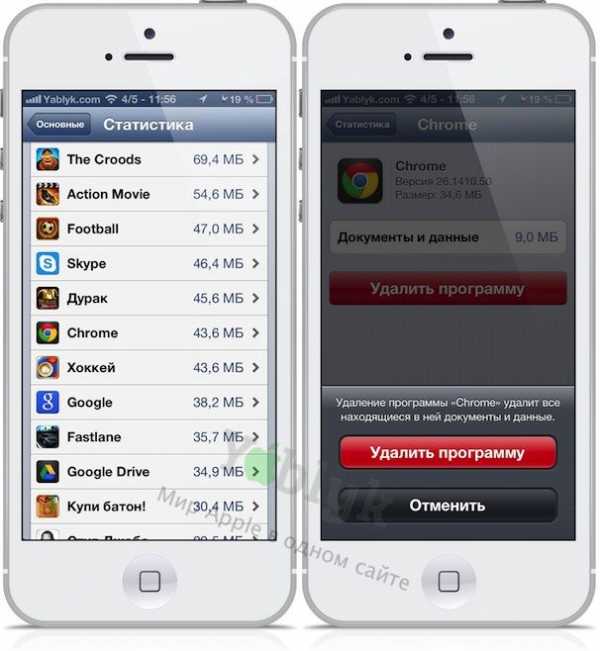 как удалить приложение на iPhone
как удалить приложение на iPhone Я был так же удивлен, обнаружив на своем телефоне несколько гигабайт подкастов. Оказалось, что мои подписки были настроены на «никогда не удалять старые выпуски» и просто накапливались за месяцы использования.
Игры — еще один основной источник засорения вашего устройства. На самом деле игры представляют собой огромные файлы и вместо того, чтобы удалять приложения, когда они нам больше не нужны, мы обычно пытаемся спрятать их в специально отведенную папку.Поэтому просмотр раздела «Статистика» иногда бывает очень полезен. Как только вы обнаружите проблемные приложения, вы можете удалить их. Вы всегда можете загрузить их снова, если они вам действительно нужны. Если вы обнаружите, что приложение «Фотографии» находится достаточно высоко в списке, пришло время сделать резервную копию ваших фотографий и перенести их на компьютер.
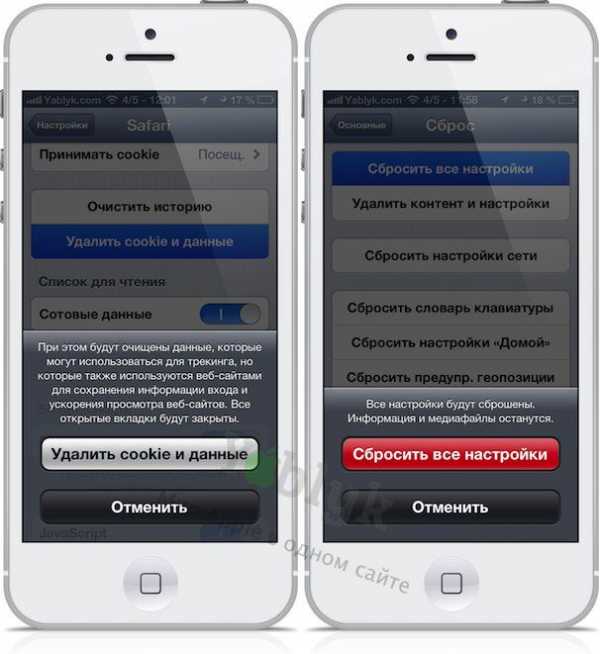 Как восстановить заводские настройки iPhone
Как восстановить заводские настройки iPhone Следующим шагом может быть очистка браузера. Кэш Safari с посещаемыми вами страницами и веб-куки, которые, вероятно, хранят много ненужной информации на вашем телефоне.Чтобы избавиться от него, перейдите прямо в Настройки -> Safari и нажмите «Очистить историю» и « Очистить файлы cookie и данные» .
Теперь, если вы перезагрузите телефон на этом этапе, вы уже увидите значительное улучшение. Однако есть еще несколько моментов, на которые также стоит обратить внимание.
ВНИМАНИЕ!!! Следующие действия НЕ разрешены на взломанном iPhone. Если вы не знаете о наличии джейлбрейка на вашем устройстве, попробуйте найти среди иконок приложение Cydia.Если у вас есть Cydia, это джейлбрейк.
Попробуйте сбросить системные настройки. Это может звучать пугающе, но не волнуйтесь, этот процесс не удалит контент с вашего телефона и не нарушит порядок тщательно распределенных приложений. Перейдите в Настройки -> Общие -> Сброс и выберите самую высокую опцию «Сбросить все настройки» . Если вы хотите стереть все содержимое устройства и восстановить заводские настройки iPhone, нажмите «Стереть все содержимое и настройки» .Затем появятся два предупреждения, чтобы убедиться, что вы согласны с изменениями. После этого телефон перезагрузится и будет как новый.
Вот несколько советов по повышению производительности вашего iPhone. Веселиться на работе!
Обязательно загляните в наш раздел iFaq, где вы найдете много секретов и полезных инструкций для iOS и OS X.
См. также
Как создать Apple ID на iPhone, iPad, iPod Touch или iTunes (инструкция).
Как сделать резервную копию в iCloud на iPhone, iPad или iPod Touch.
Как обновить iPad, iPhone или iPod Touch, если «Обновление ПО» отсутствует в списке «Настройки».
Как уменьшить размер резервной копии iCloud.
Секреты Chrome для Windows и OS X.
.3 способа восстановить заводские настройки iPhone без пароля
Парольили пароль на iPhone помогает сохранить конфиденциальность и защитить ваше устройство от злоумышленников. Но когда вы забудете свой пароль, вы ничего не сможете сделать; вы даже не можете перезагрузить устройство.
В этой статье вы узнаете, как легко восстановить заводские настройки iPhone. Мы предоставим вам различные способы, чтобы попытаться перезагрузить устройство. Даже если вы забыли свой пароль или Apple ID, вы можете сбросить его.Давайте начнем!
Метод 1: Использование рекомендованного Apple метода
Существует официальный метод сброса настроек iPhone или iPad. Если вы забыли свой пароль или по какой-либо другой причине вам необходимо перезагрузить устройство, вы можете сначала попробовать этот метод.
Apple рекомендует выполнять сброс iPhone через iTunes. Для этого вам нужен компьютер, и ваша операционная система может быть macOS или Windows 8 или более поздней версии.
Хотя это рекомендуемый метод, он не всегда работает. Если вы никогда не синхронизировали свое устройство с iTunes, вы не сможете перезагрузить устройство с помощью этого метода.Синхронизация iPhone с iTunes обязательна.
Иногда устройство не определяется в iTunes. В этом случае вам нужно использовать другой метод для сброса устройства iOS.
Как восстановить заводские настройки iPhone через iTunes?
- Запустите iTunes на своем компьютере и убедитесь, что он обновлен.
- Подключите iPhone к компьютеру с помощью кабеля USB-Lightning. Ваше устройство должно быть обнаружено автоматически. Возможно, вам придется доверять компьютеру с вашего устройства.
- Найдите свое устройство в iTunes. Посмотрите на Восстановить и нажмите на него.
- Появится окно подтверждения. Нажмите Восстановить для подтверждения. Теперь ваше устройство будет автоматически восстановлено.
Способ 2: сброс iPhone с помощью 4uKey
Если вы попробовали предыдущий метод, и он не работает или ваше устройство не синхронизируется с iTunes, вы можете использовать 4uKey.
Tenorshare 4uKey — это удобный инструмент для начинающих, который поможет вам сбросить настройки iPhone без каких-либо хлопот.Его также можно использовать для разблокировки Apple ID, удаления кода времени экрана и обхода MDM. Даже если у вас нет опыта или знаний, вы можете использовать 4uKey и перезагрузить устройство.
Удивительно то, что вам не нужно вводить свой Apple ID или пароль. Вы можете перезагрузить устройство без каких-либо предварительных условий. Обратите внимание, что если на вашем устройстве включена функция «Найти », то устройство зависнет на экране блокировки активации iCloud после снятия блокировки экрана.
Полностью совместим с последними версиями iOS и iPadOS, включая 13. После завершения процесса ваша iOS будет обновлена до последней версии.
Ключевые особенности 4uKey
- Разблокирует устройство и удаляет Touch ID, Face ID и пароль
- Вы можете легко разблокировать устройство , выполнив несколько простых шагов.
- Поддерживает все модели iPhone и iPad, а также версии iOS
- Обходит блокировку активации MDM и
- Сброс устройства без пароля или пароля
- Удаляет временной код экрана без потери данных
- Быстрая разблокировка и отличная вероятность успеха
Как сбросить настройки iPhone с помощью Tenorshare 4uKey
- Загрузите и установите 4uKey на свой компьютер.
- Запустите инструмент, и вы увидите различные параметры на главном экране. Чтобы перезагрузить устройство, нажмите Start .
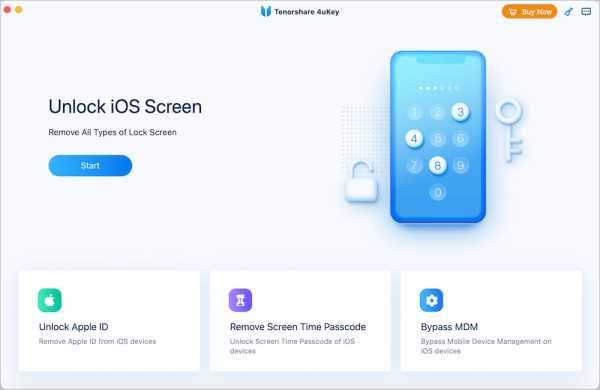
- Подключите iPhone к компьютеру с помощью кабеля USB-Lightning. Нажмите Далее , когда закончите.
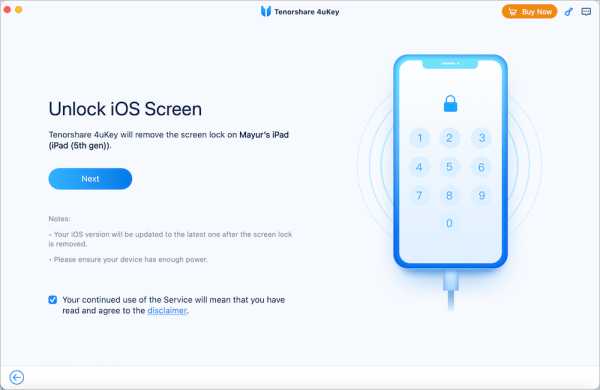
- Следующим шагом является загрузка программного обеспечения. Выберите целевой путь для загрузки последней прошивки iOS. Нажмите на Скачать .

- Когда программное обеспечение будет готово, вы можете начать процесс сброса вашего устройства.Нажмите Начать удаление . Подождите несколько минут и дайте инструменту перезагрузить устройство.
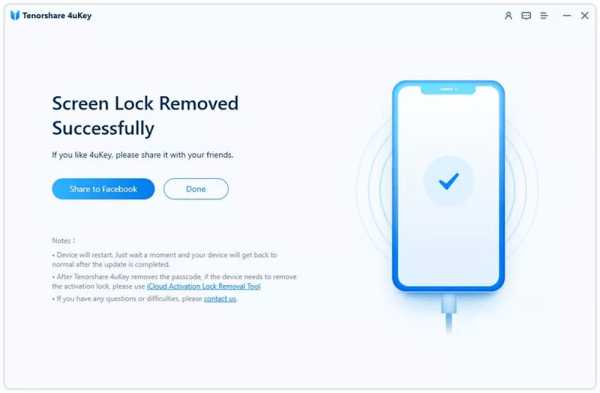
Когда закончите, нажмите «Готово». Теперь вы можете пользоваться своим устройством.
Метод 3: Используйте iCloud для сброса iPhone
Вы можете перезагрузить устройство с помощью iCloud. Даже если ваше устройство находится далеко, его можно сбросить удаленно через учетную запись iCloud. К счастью, вы также можете использовать чужой iPhone или iPad для удаленной перезагрузки своего устройства.
Это простой и легкий способ, но есть несколько условий. Во-первых, ваш Find My iPhone должен быть включен. Во-вторых, вы должны помнить идентификатор iCloud и пароль, к которому подключен ваш iPhone.
Если у вас нет компьютера, узнайте, как сбросить настройки iPhone без пароля и компьютера.
Как сбросить настройки iPhone с помощью iCloud
- Посетите icloud.com в своем браузере. Введите свой Apple ID и пароль.90 104
- После входа в свою учетную запись iCloud перейдите к Найти iPhone . Затем нажмите Все устройства . Если ваше устройство связано с Apple ID, вы увидите его в разделе «Все устройства». Выберите свой iPhone.
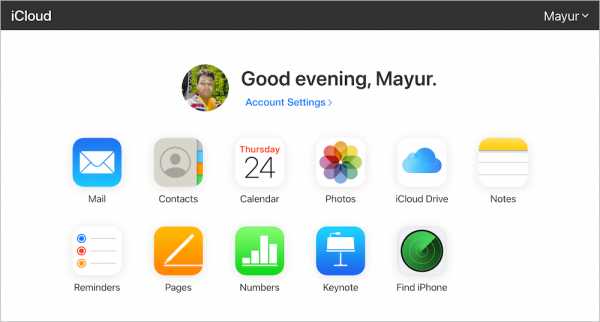
- Вы увидите три варианта. Нажмите Стереть iPhone . Вы должны ввести свои учетные данные для подтверждения. Нажмите Готово. Теперь iCloud автоматически перезагрузит ваше устройство. 90 116
Что нужно знать, если вы забыли пароль
Что произойдет, если вы забудете пароль от своего iPhone?
Если вы забыли пароль от iPhone, вам необходимо сбросить настройки устройства; другого пути нет.Вы можете перезагрузить устройство с помощью iTunes, если оно синхронизировано с iTunes. Вы также можете попробовать iCloud, если знаете Apple ID и пароль. Если ни один из вышеперечисленных способов не работает, вы можете попробовать 4uKey.
Можно ли сбросить заблокированный iPhone без потери данных?
Нет, невозможно предотвратить потерю данных при перезагрузке устройства. Однако, если вы когда-либо создавали резервную копию, вы можете вернуть потерянные данные. Вы можете использовать iTunes для восстановления данных из старой резервной копии.
Могу ли я использовать Siri для разблокировки и сброса настроек iPhone, если я забыл пароль?
Вы можете разблокировать свое устройство с помощью Siri, если ваша версия iOS 8.0-10.1. Вы можете открыть Siri и спросить время. Затем нажмите на часы и перейдите к мировым часам. Нажмите на + и введите любое название города. Выберите буквы, которые вы набрали, и нажмите «Поделиться». Нажмите на сообщение. Теперь вы будете использовать приложение «Сообщения». Нажмите на до и нажмите клавишу «Назад».Наконец, нажмите кнопку «Домой», и ваше устройство будет разблокировано. Теперь вы можете зайти в настройки и попробовать перезагрузить устройство. Вам нужно будет ввести свой Apple ID и пароль.
Последние слова
Можно сбросить iPhone без пароля. Мы предоставили различные методы, которые вы можете попробовать. Вы можете сначала попробовать официальный метод и iCloud. Но если вы не можете перезагрузить устройство этими способами, попробуйте использовать 4uKey. Работает исключительно хорошо и мгновенно перезагружает iPhone.Помните, что Tenorshare 4ukey является платным приложением, и его годовая лицензия стоит 50 долларов США, и ее можно использовать на 5 устройствах.
СВЯЗАННЫЕ СОВЕТЫ:
.Как сбросить настройки iPhone (все модели) - Советы, Тесты, Обзоры продукции Apple
Хотя большинство людей этого не осознают, iPhone — это компьютер, который помещается в руке или кармане.
Слово «Сброс iPhone» может означать много разных вещей: базовый перезапуск, более полный сброс, а иногда даже стирание всего содержимого с вашего iPhone (сброс настроек iPhone до заводских настроек), чтобы начать заново и / или восстановить из резервной копии.
Перед сбросом iPhone убедитесь, что вы знаете, какой тип сброса вы хотите выполнить, чтобы правильно спланировать и выполнить резервное копирование!
Как перезагрузить iPhone - все модели
Перезагрузка большинства моделей iPhone аналогична включению и выключению iPhone.
- Удерживайте нажатой кнопку POWER (на старых моделях она находится на верхней части телефона, на iPhone серий 6, 7, 8, X, XS, XS Max и Xr справа) до тех пор, пока на экране не появится ползунок
- Отпустите кнопку ПИТАНИЕ.
- Переместите ползунок отключения питания слева направо.
- При выключенном телефоне снова нажмите и удерживайте кнопку ПИТАНИЕ, пока на экране не появится логотип Apple.
Как перезагрузить iPhone 8 и iPhone X, XS, XS Max и Xr.
В этих моделях Apple присвоила новые функции кнопке POWER, расположенной сбоку устройства (можно использовать для активации Siri, запуска функций Emergency SOS и других).
По этой причине процесс перезапуска отличается:
- Зажмите кнопку POWER и одновременно уменьшите громкость (тоже работает громче, но может случайно сделать снимок экрана, поэтому упрощение проще)
- Дождитесь появления ползунка выключения питания.
- Переместите ползунок слева направо, чтобы выключить телефон.
Как сделать полный сброс iPhone
Базовый перезапуск решает многие проблемы, но не решает их все.
Аппаратный сброс перезагружает ваш телефон, а также обновляет память запущенных приложений (не волнуйтесь, вы не потеряете свои данные), а также помогает вашему iPhone начать все сначала.
- Повернув телефон экраном к себе, одновременно нажмите и удерживайте кнопку ПИТАНИЕ и кнопку «Домой» в нижней части экрана.
- Когда появится ползунок отключения питания, не отпускайте кнопки.
- Дождитесь появления серебряного логотипа Apple.
- Когда это произойдет, вы можете отпустить кнопки - iPhone перезагрузится.
Как сделать аппаратный сброс iPhone 8 iPhone X, XS, XS Max и Xr.
В iPhone 8 серии и сериях X, XS, Xr процесс сброса кардинально отличается от в случае с другими моделями.
Чтобы перезапустить iPhone серий 8, X, XS, Xr, выполните следующие действия:
- Нажмите и отпустите кнопку увеличения громкости на левой стороне телефона.
- Нажмите и отпустите кнопку уменьшения громкости.
- Теперь удерживайте кнопку ПИТАНИЕ на правой стороне телефона, пока телефон не перезагрузится и не появится логотип Apple.
Как выполнить аппаратный сброс iPhone 7
Процесс жесткого сброса немного отличается на iPhone 7.
Потому что кнопка «Домой» больше не является настоящей кнопкой на этих моделях.
Для iPhone серии 7 все шаги такие же, как описано выше, но не удерживайте кнопку «Домой».
Инструкции по перезагрузке и полному сбросу в этой статье работают на следующих моделях:
|
|
Дополнительная помощь
- Восстановить заводские настройки: Если вы хотите стереть все данные на вашем iPhone и начать с нуля (это может исправить некоторые ошибки, а также будет полезно, если вы собираетесь продать свой iPhone), попробуйте выполнить сброс до заводских настроек.
- Режим восстановления: если ваш iPhone зависает в цикле перезагрузки или не может выйти за пределы логотипа Apple при загрузке, попробуйте восстановить свой iPhone.
- Режим DFU: режим DFU (обновление прошивки диска) требуется при попытке понизить версию iOS или сделать джейлбрейк телефона.